Page 1
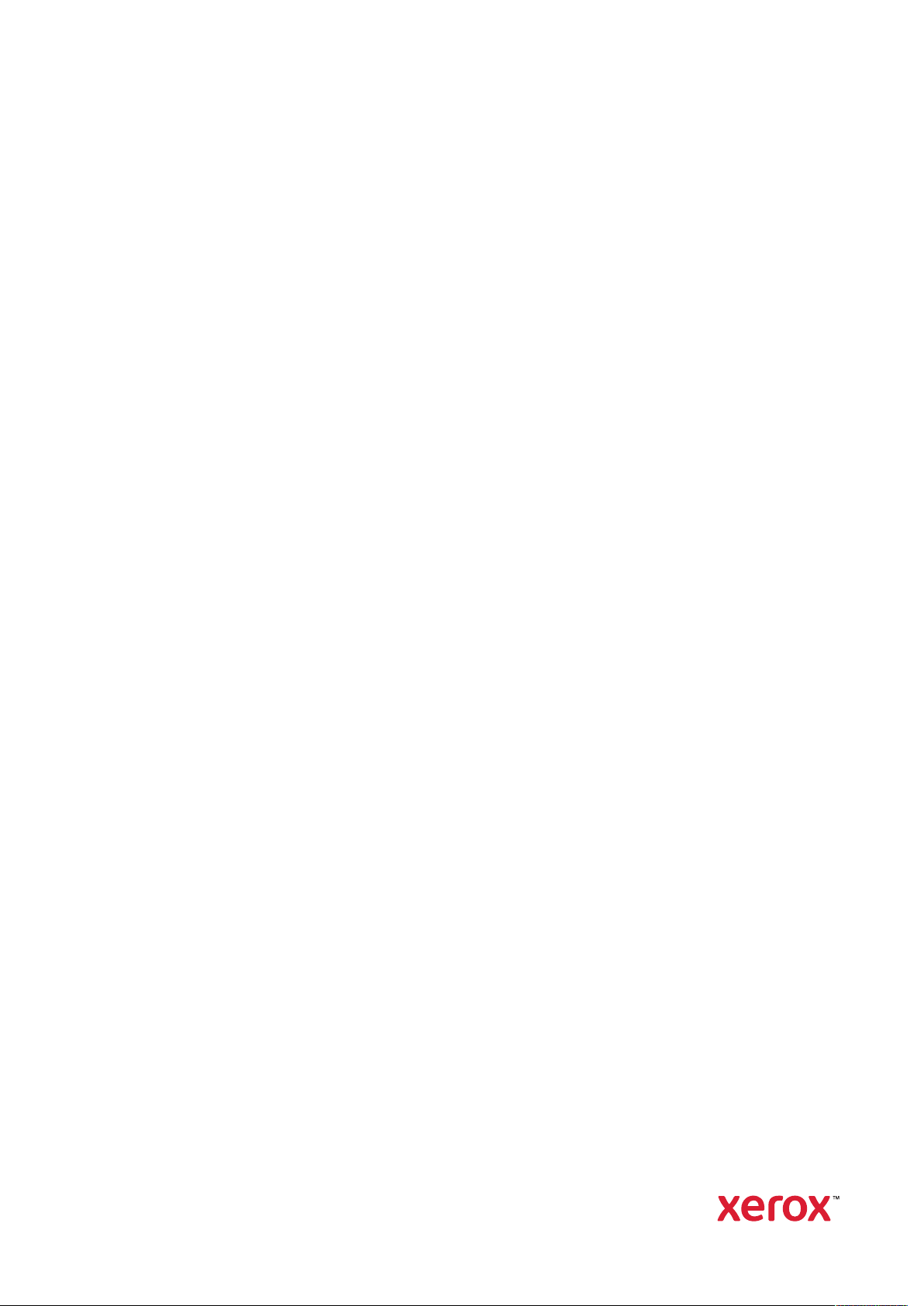
Version 1.0
Kasım 2020
702P08368
Xerox
®
Versant
®
4100 Baskı
Makinesi
Hızlı Başlangıç Kılavuzu
Page 2
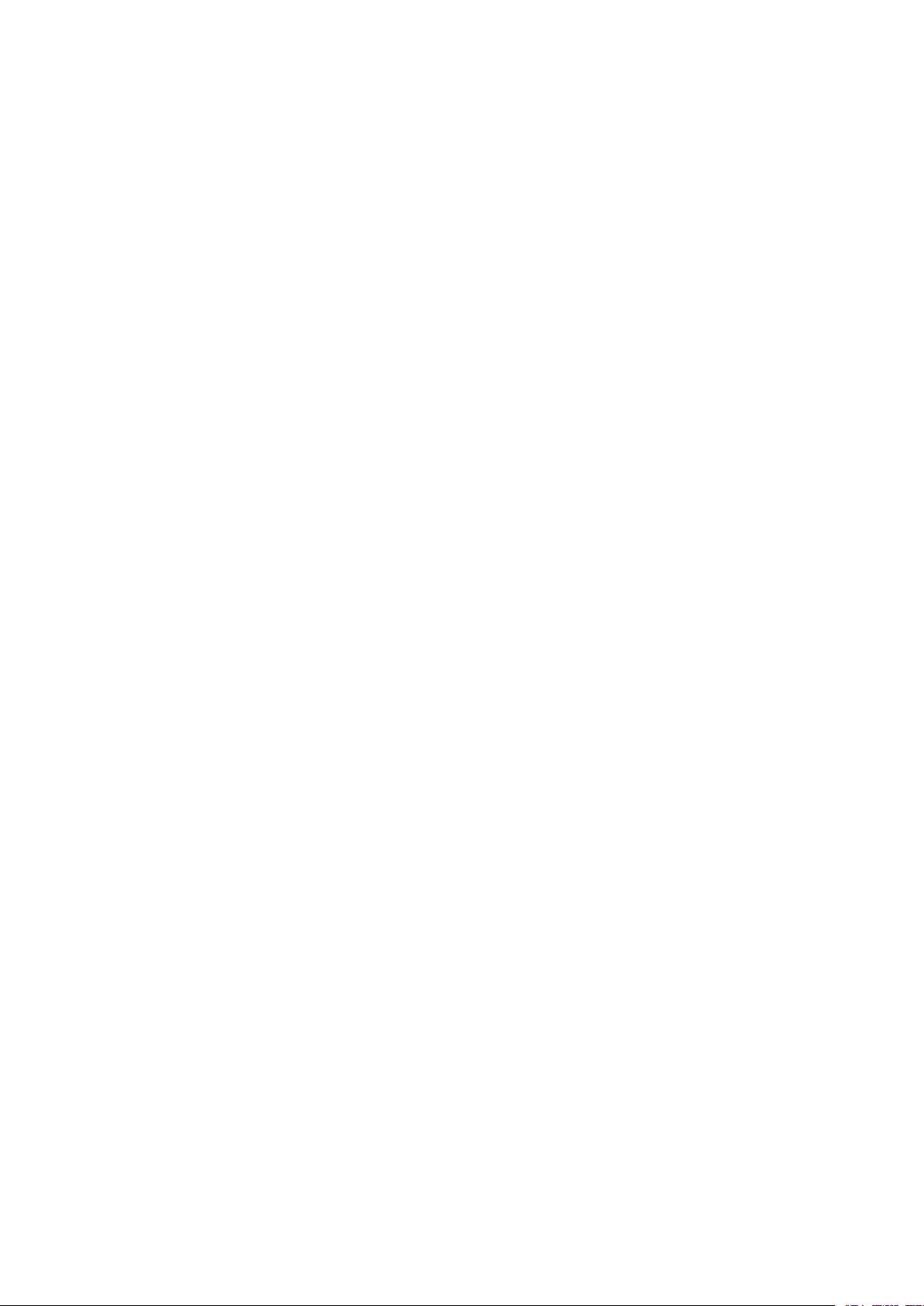
© 2020 Xerox Corporation. Tüm hakları saklıdır. Xerox®, Xerox and Design®ve Versant®Xerox Corporation firmasının ABD ve/veya diğer ülkelerdeki ticari markalarıdır.
®
Adobe
ve Adobe logosu, InDesign®, Illustrator®, PageMaker®, Photoshop®, Acrobat®, Distiller®, PostScript ve Acrobat logosu, Adobe Systems Incorporated firmasının ABD ve/veya diğer ülkelerdeki tescilli ticari markaları veya ticari markalarıdır.
Macintosh, Mac OS, Power Macintosh, TrueType ve Mac, Apple Computer, Inc. firmasının ABD ve/veya diğer ülkelerdeki tescilli ticari markalarıdır.
Microsoft
®
Windows 2000®, Windows XP, Windows 7, Windows 10 ve Microsoft®Windows, Microsoft Corporation
firmasının ABD ve/veya diğer ülkelerdeki ticari markalarıdır.
Mozilla ve Firefox, The Mozilla Foundation'ın (Mozilla Vakfı) ticari markalarıdır.
PANTONE
®
, PANTONE Goe™, PANTONE MATCHING SYSTEM®, PMS®ve X-Rite PANTONE®, Danaher Corpo-
ration firmasının tescilli ticari markaları veya ticari markalarıdır.
CentOS Markaları, Red Hat, Inc. firmasının ticari markalarıdır.
Bu dokümanda periyodik olarak değişiklikler yapılmaktadır. Değişiklikler, teknik yanlışlıklar ve baskı hataları yeni
baskılarda düzeltilecektir.
Page 3
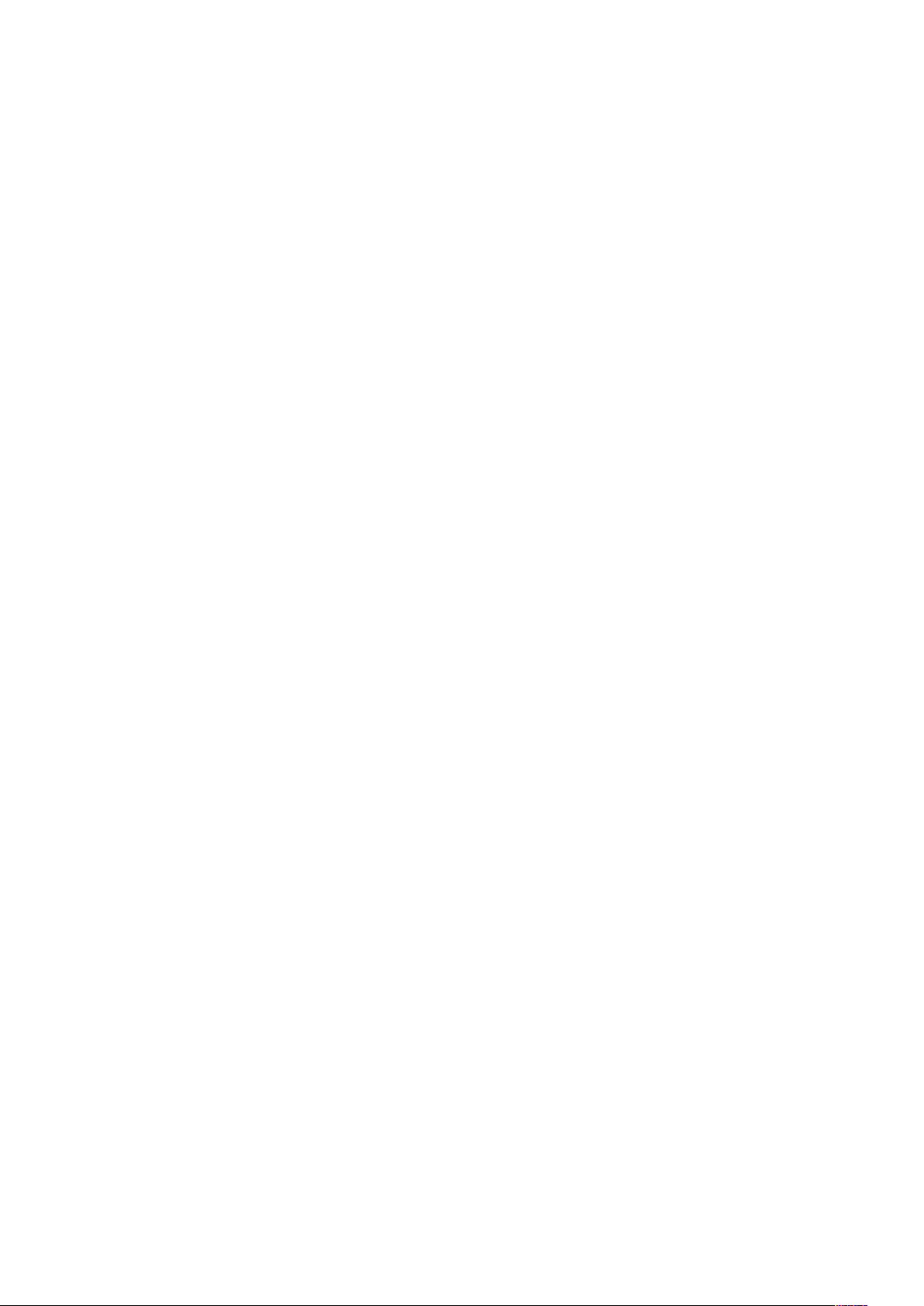
İçindekiler
1 Başlarken............................................................................................................................... 5
Baskı Makinesi Bileşenleri ................................................................................................... 6
Dahili Bileşenler............................................................................................................ 7
Baskı Makinesi Seri Numarasını Bulma.......................................................................... 8
Baskı Makinesini Açma veya Kapatma................................................................................ 9
Güç Tasarrufu Modu......................................................................................................... 10
Düşük Güç Modu........................................................................................................ 10
Uyku Modu ................................................................................................................ 10
Güç Tasarrufu Modundan Çıkış ................................................................................... 10
2 Kağıt ve Ortam...................................................................................................................11
Kağıt Yükleme .................................................................................................................. 12
Tepsi 1, 2 ve 3'e Kağıt Yükleme................................................................................... 12
Kaset 6 ve 7'e Kağıt Yükleme ..................................................................................... 13
Kaset 5’e Kağıt Yükleme (Bypass)............................................................................... 14
Kaset ve Stok Bilgilerini Eşleştirme .................................................................................... 15
Kaset 6 ve 7’de Kağıt Besleme Performansı ...................................................................... 16
Kaset 6 ve 7’de Kağıt Besleme Performansını Yükseltme............................................. 16
3 Bakım...................................................................................................................................21
Baskı Makinesinin Temizliği .............................................................................................. 22
Dış Kısmı Temizleme................................................................................................... 22
Sarf Malzemelerini Değiştirme.......................................................................................... 23
Sarf Malzemeleri Siparişi ............................................................................................ 23
Tüketim Malzemelerinin Durumunu Kontrol Etme ....................................................... 24
Kaset 5 Besleme Silindirlerini Değiştirme .................................................................... 25
Kaset 6 ve 7 için Besleme Silindirlerini Değiştirme....................................................... 29
Kuru Mürekkep/Toner Kartuşunu Değiştirme ............................................................... 33
Kuru Mürekkep/Toner Atık Şişesini Değiştirme............................................................. 34
Tambur Kartuşunu Değiştirme .................................................................................... 36
4 Sorun Giderme...................................................................................................................39
Kağıt Sıkışmaları............................................................................................................... 40
Alan 2’deki Sıkışmaları Giderme ................................................................................. 40
Alan 3, 4 ve 5’teki Sıkışmaları Giderme ....................................................................... 44
Tepsi 1-3'teki kağıt sıkışmaları .................................................................................... 50
Baypas'taki (Tepsi 5) Kağıt sıkışmaları ........................................................................ 51
OHCF Sıkışıklık Giderme .............................................................................................. 52
Arıza Bilgileri .................................................................................................................... 57
Baskı Makinesi Dokunmatik Ekranından Arıza Bilgilerinin Alınması.............................. 57
Arıza Mesajları ........................................................................................................... 59
Xerox®Versant®4100 Baskı Makinesi
Hızlı Başlangıç Kılavuzu
3
Page 4
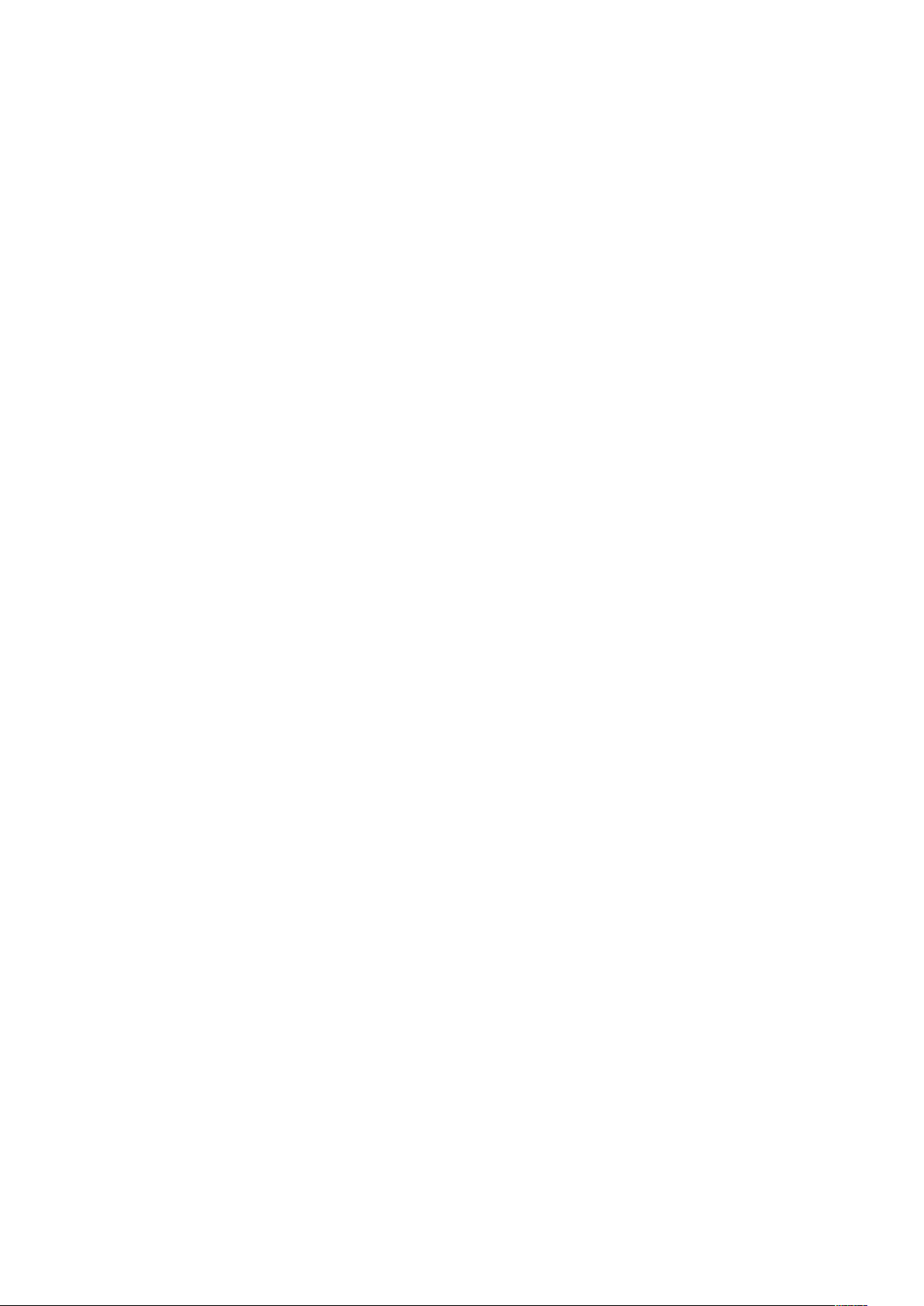
İçindekiler
4
Xerox®Versant®4100 Baskı Makinesi
Hızlı Başlangıç Kılavuzu
Page 5
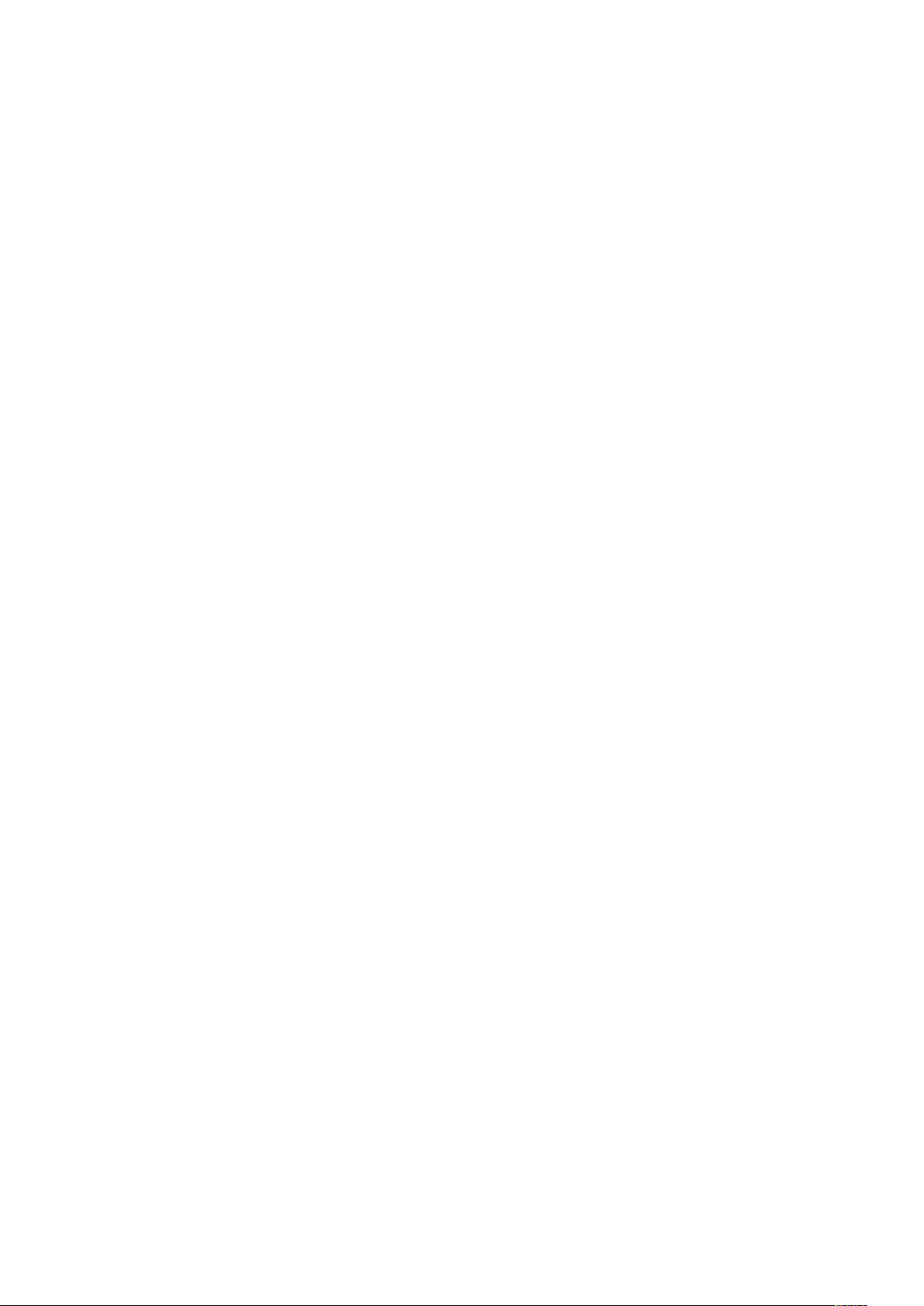
1
Başlarken
Bu bölüm şunları içerir:
• Baskı Makinesi Bileşenleri ....................................................................................................... 6
• Baskı Makinesini Açma veya Kapatma.................................................................................... 9
• Güç Tasarrufu Modu ............................................................................................................. 10
Xerox®Versant®4100 Baskı Makinesi
Hızlı Başlangıç Kılavuzu
5
Page 6
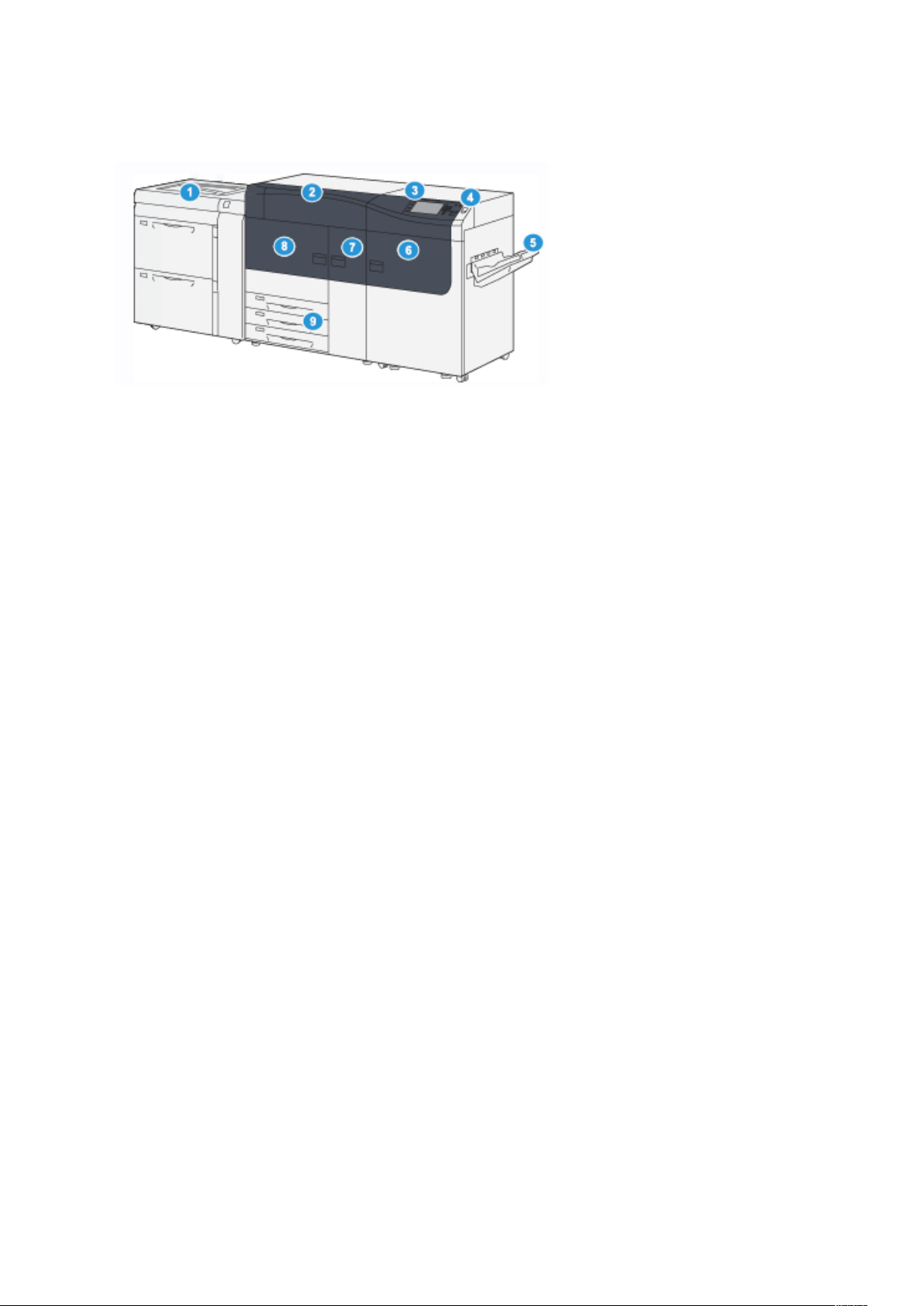
Başlarken
Baskı Makinesi Bileşenleri
1. Kaset 5 (Bypass) İle Gelişmiş Büyük Boy
Yüksek Kapasiteli Besleyici (Kaset 6 ve 7)
2. Kuru Mürekkep/Toner Kapağı
3. Kontrol Paneli ve Dokunmatik Ekran
4. Güç Düğmesi
5. Ofset Yakalama Tepsisi (OCT)
6. Sağ Ön Kapak
7. Orta Ön Kapak
8. Sol Ön Kapak
9. Kağıt Kasetleri 1, 2 ve 3
6
Xerox®Versant®4100 Baskı Makinesi
Hızlı Başlangıç Kılavuzu
Page 7
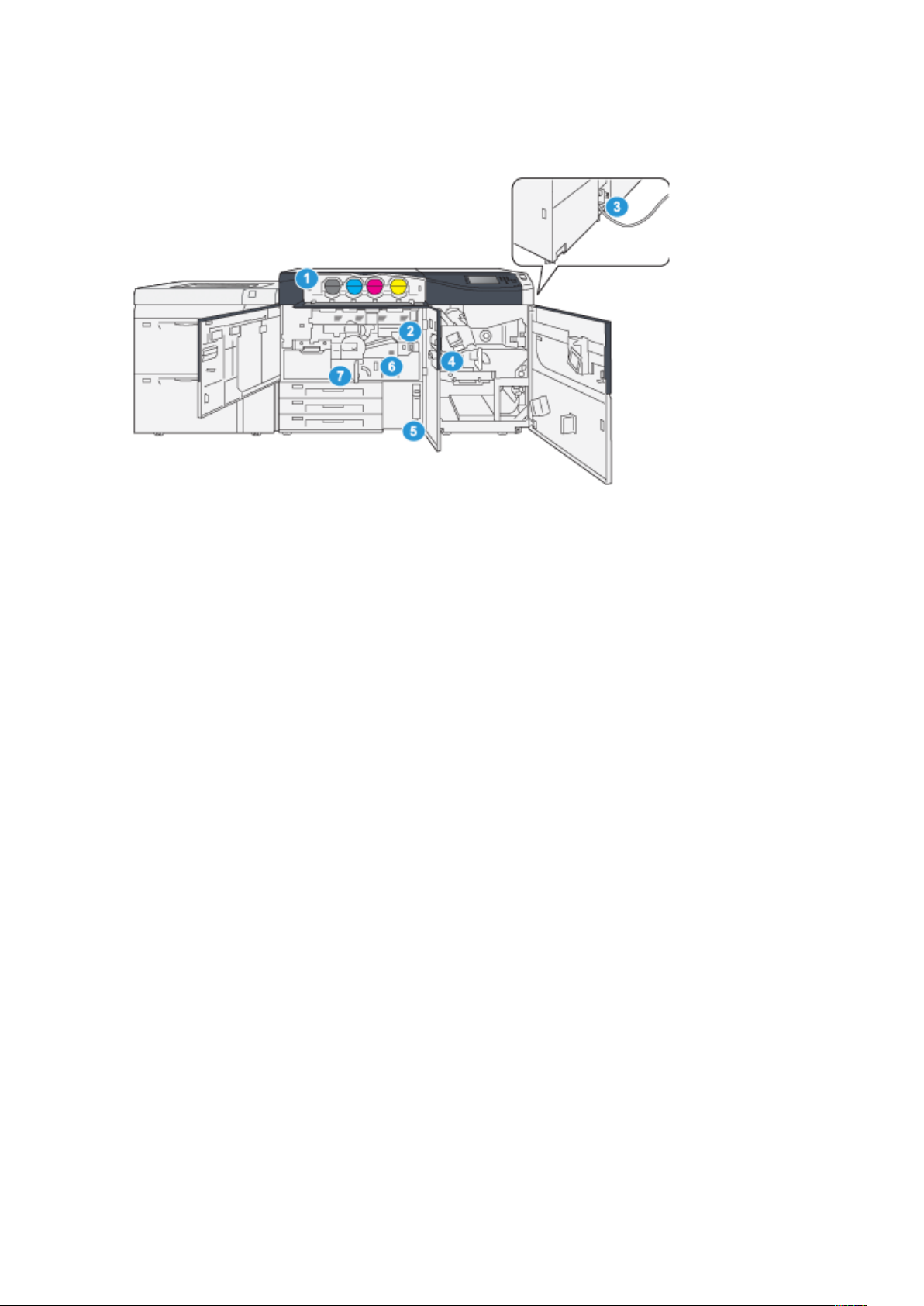
DDaahhiillii BBiilleeşşeennlleerr
Başlarken
1. Kuru Mürekkep/Toner Kartuşları
2. Ana Güç Düğmesi
3. Devre Kesici Anahtarı (baskı makinesinin
arkasında)
4. Kağıt Soğutma Modülü
5. Kuru Mürekkep/Toner Atık Şişesi
6. Isıtıcı Modülü
7. Aktarım Modülü
Xerox
®
Versant®4100 Baskı Makinesi
Hızlı Başlangıç Kılavuzu
7
Page 8
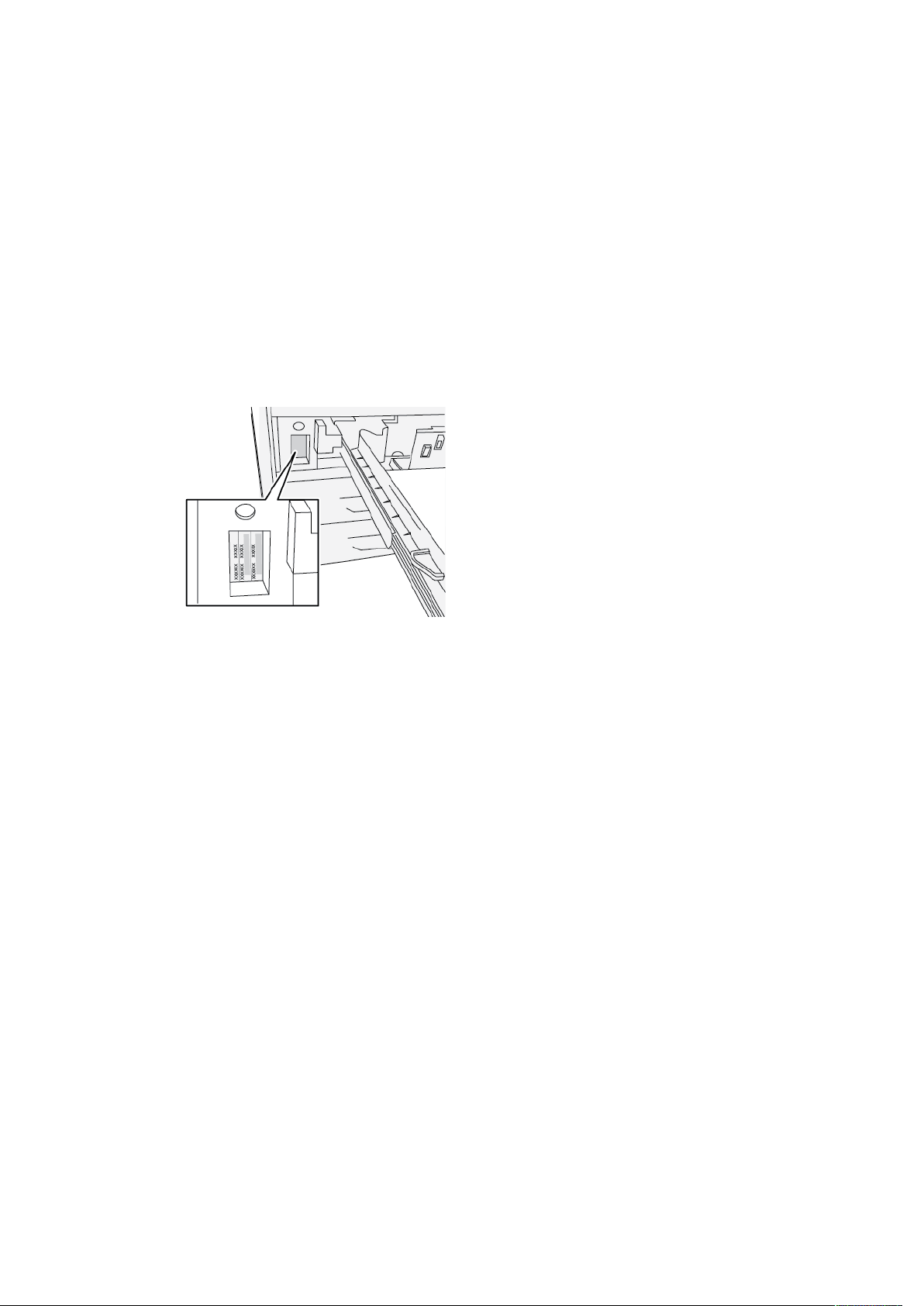
Başlarken
BBaasskkıı MMaakkiinneessii SSeerrii NNuummaarraassıınnıı BBuullmmaa
Baskı makinesinin seri numarasına Kullanıcı Arayüzünden (UI) erişilebilir, ayrıca ilk besleme
kasetinin (Kaset 1) iç çerçevesindeki seri numarası plakasından da öğrenebilirsiniz.
1. Kullanıcı arayüzündeki Makine Durumu düğmesine basın.
2. Makine Durumu ekranında, Makine Bilgileri sekmesinin görüntülendiğinden emin olun.
Baskı makinesinin seri numarası Genel Bilgiler altında görüntülenir.
3. Bir elektrik kesintisi varsa ve Makine Durumu ekranında erişilemiyorsa, baskı makinesinin seri
numarasını ayrıca kağıt Kapısı 1'in iç çerçevesinde de bulabilirsiniz:
a. Baskı makinesinde kağıt Kaseti 1'i tam olarak açın.
b. Besleyici kasetinin solunda, baskı makinesi çerçevesi üzerinde, seri numarasını içeren
plakayı bulun (SER#).
8
Xerox®Versant®4100 Baskı Makinesi
Hızlı Başlangıç Kılavuzu
Page 9
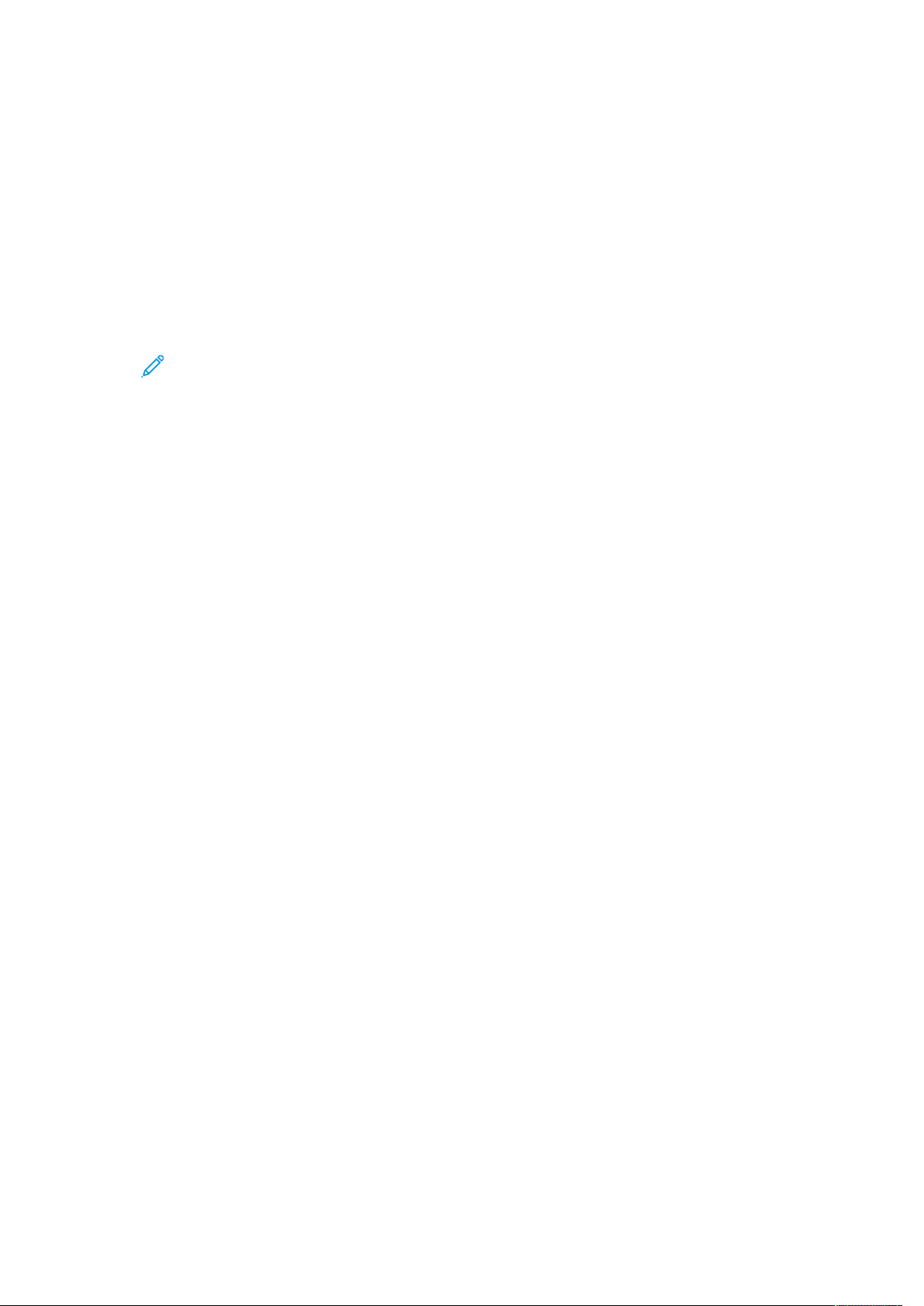
Başlarken
Baskı Makinesini Açma veya Kapatma
1. Baskı makinesini açık konuma getirmek için Ön Orta Kapağın arkasındaki Ana Güç anahtarının
Açık konumda olduğunu kontrol edin.
2. Baskı makinesinin üstündeki Güç düğmesini AÇIK konuma getirin.
Hazır Göstergesi ışığı yeşil yanar.
Bir ekran mesajı ısıtıcı ısınırken ve baskı makinesi bir sistem kontrolü gerçekleştirirken kısa bir
süre beklemeyi tavsiye eder. Bu süre zarfında özellikleri bir iş için ayarlayabilirsiniz ve baskı
makinesi hazır olduğunda yazdırma işlemi otomatik olarak başlar.
3. Kapatmak için Güç düğmesini Kapalı konumuna getirin.
Not: Gücü tekrar açmadan önce baskı makinesinin en az 10 saniye kapalı kalmasına
izin verin.
Xerox
®
Versant®4100 Baskı Makinesi
Hızlı Başlangıç Kılavuzu
9
Page 10
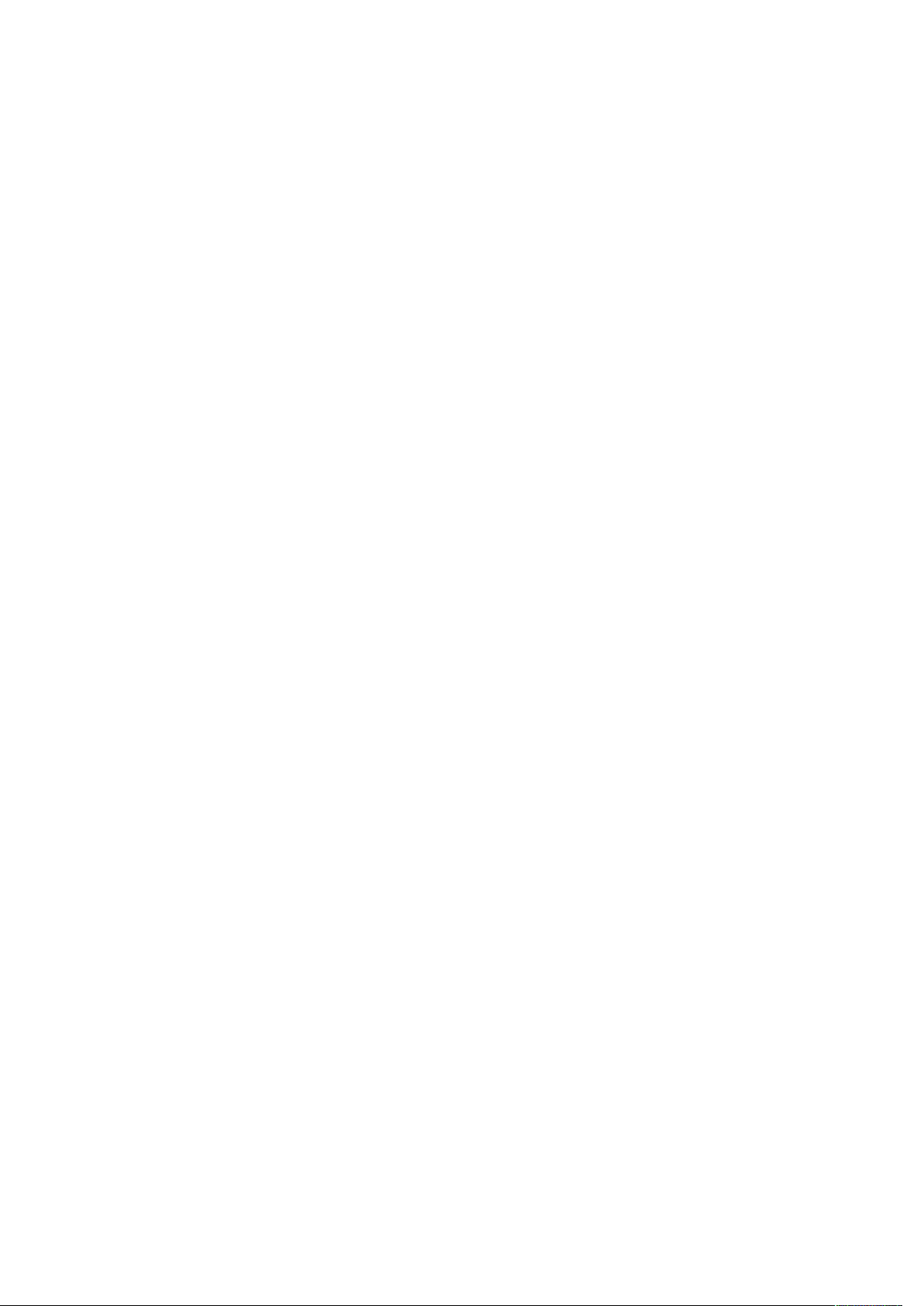
Başlarken
Güç Tasarrufu Modu
Güç Tasarrufu özelliği baskı makinesinin tüm yazdırma işleri tamamlandıktan sonra geçerli bir iş
yoksa daha düşük güç tüketen bir moda girmesini sağlar. İki güç tasarrufu modu vardır: Düşük Güç
ve Uyku.
• Düşük Güç: Önceden ayarlanmış bir süre boyunca etkin olmama devam ettikten sonra baskı
makinesi Düşük Güç moduna geçer.
• Uyku: Düşük Güç moduna girildikten ve önceden ayarlanmış diğer bir süre boyunca etkin olma-
ma devam ettikten sonra baskı makinesi Uyku moduna geçer.
Varsayılan olarak baskı makinesi, herhangi bir işlem yapılmadığında 15 dakika sonra otomatik olarak Düşük Güç moduna girer. 30 dakika işlem olmazsa baskı makinesi Uyku moduna girer. Bu zaman aralıkları her iki mod için sistem yöneticisi tarafından değiştirilebilir.
Aşağıdaki örneğe bakın:
• Düşük Güç Modu, 1 dakikaya ayarlanır.
• Uyku Modu, 10 dakikaya ayarlanır.
• Uyku Modu, 10 dakika boyunca işlem yapılmazsa veya Düşük Güç Modu devreye girdikten 10
dakika sonra devreye girer.
DDüüşşüükk GGüüçç MMoodduu
Bu modda Kontrol Paneline ve ısıtıcı ünitesine gelen güç, güç tasarrufu için azaltılır. Ekran söner ve
Kontrol Panelindeki Güç Tasarrufu düğmesi yanar.
Düşük Güç Modundan çıkmak için Güç Tasarrufu düğmesine basın. Güç Tasarrufu düğmesi artık
yanmaz ve Güç Tasarrufu özelliğinin iptal edildiğini belirtir.
UUyykkuu MMoodduu
Bu modda güç Düşük Güç Modundan da daha düşük bir seviyeye iner. Ekran söner ve Kontrol
Panelindeki Güç Tasarrufu düğmesi yanar.
Uyku Modundan çıkmak için Güç Tasarrufu düğmesine basın. Güç Tasarrufu düğmesi artık yanmaz
ve Güç Tasarrufu özelliğinin iptal edildiğini belirtir.
GGüüçç TTaassaarrrruuffuu MMoodduunnddaann ÇÇııkkıışş
Baskı makinesi, Kontrol Panelindeki Güç Tasarrufu düğmesine basıldığında ya da gelen bir iş için
yazdırma verisi alındığında Güç Tasarrufu modundan çıkar.
10
Xerox®Versant®4100 Baskı Makinesi
Hızlı Başlangıç Kılavuzu
Page 11
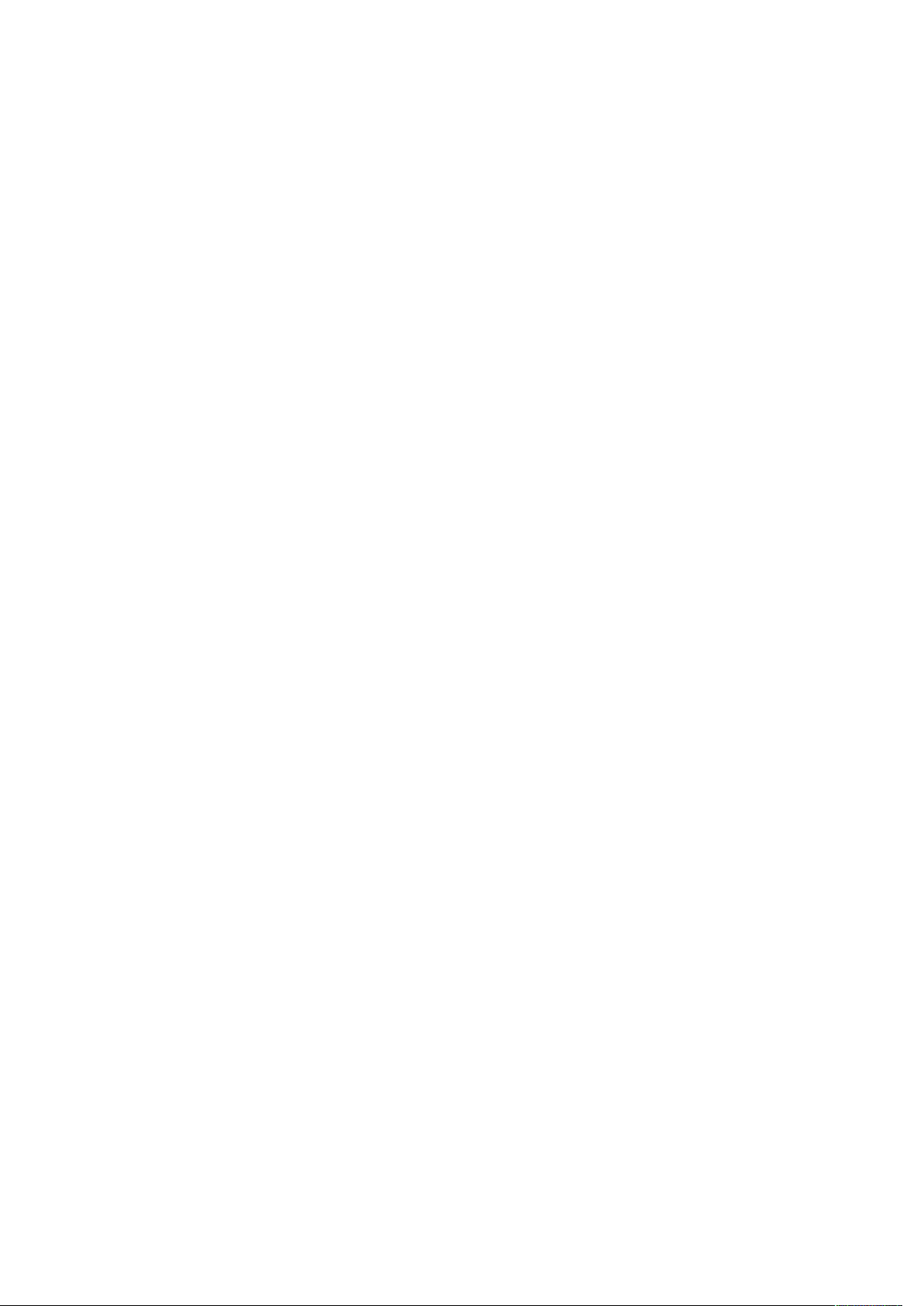
2
Kağıt ve Ortam
Bu bölüm şunları içerir:
• Kağıt Yükleme ...................................................................................................................... 12
• Kaset ve Stok Bilgilerini Eşleştirme ........................................................................................ 15
• Kaset 6 ve 7’de Kağıt Besleme Performansı .......................................................................... 16
Xerox®Versant®4100 Baskı Makinesi
Hızlı Başlangıç Kılavuzu
11
Page 12
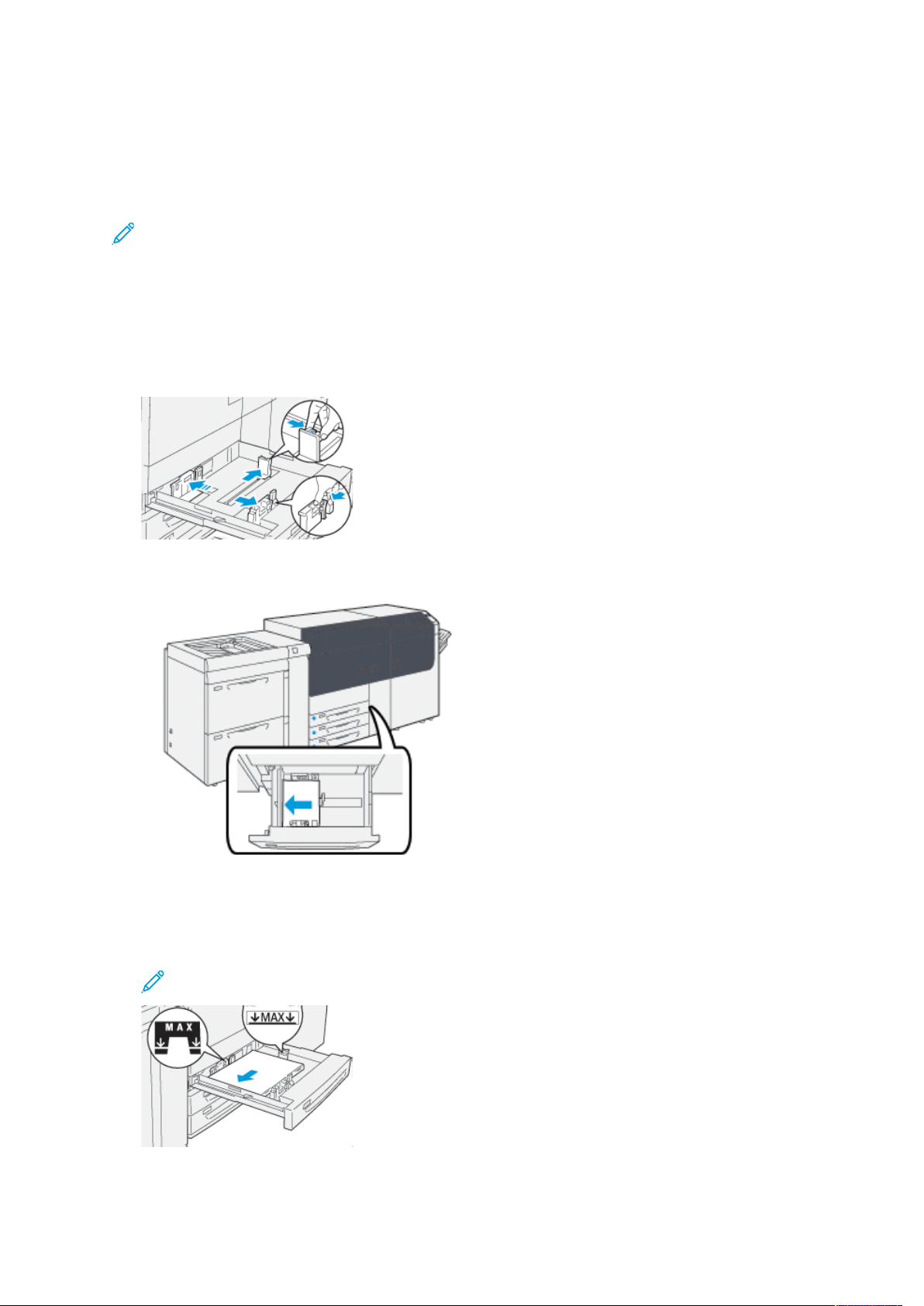
Kağıt ve Ortam
Kağıt Yükleme
TTeeppssii 11,, 22 vvee 33''ee KKaağğııtt YYüükklleemmee
Not: Bir tepsi stok beslemek için kullanılırken açılırsa bir kağıt sıkışması oluşabilir.
1. Yazdırma işiniz için uygun kağıt stokunu seçin.
2. Tepsiyi duruncaya kadar çekin.
3. Kağıdın deliğini kırışık taraf yukarı bakacak şekilde açın.
4. Yaprakları tepsiye yerleştirmeden önce havalandırın.
5. Kağıt kılavuzlarını durana kadar uzatın.
6. Kağıdının kenarını tepsinin sol kenarına göre yükleyin ve hizalayın.
Kağıt; LEF veya dikey ya da SEF veya yatay yönde yüklenebilir.
7. Kağıt kılavuzlarını kılavuz mandallarına basarak ve kasetteki materyalin kenarlarına hafifçe
dokununcaya kadar dikkatli bir şekilde hareket ettirerek ayarlayın.
Not: Kılavuzlarda bulunan MAKS çizgisinin üzerinde materyal yüklemeyin.
12
Xerox®Versant®4100 Baskı Makinesi
Hızlı Başlangıç Kılavuzu
Page 13
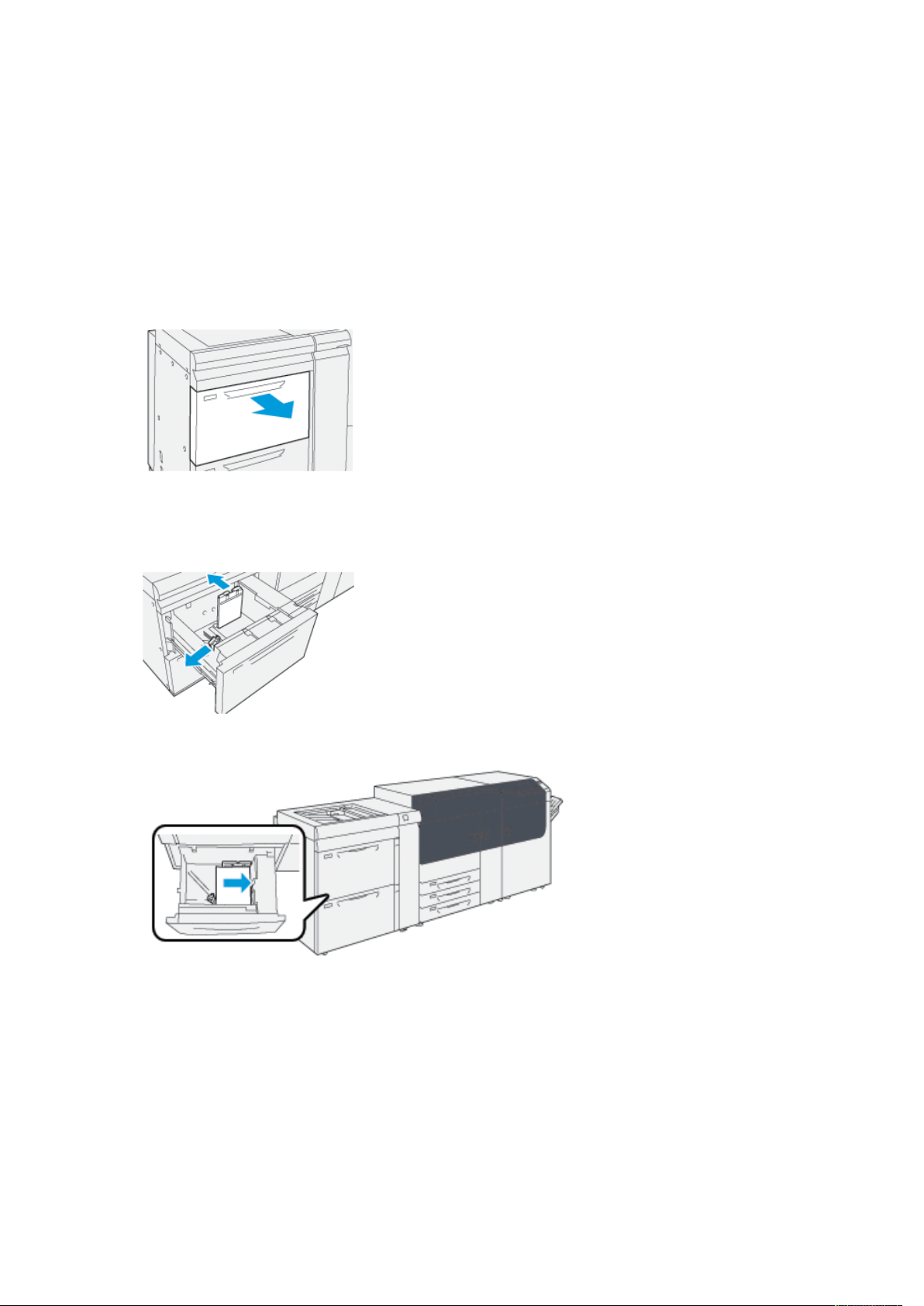
Kağıt ve Ortam
8. Duruncaya kadar tepsiyi yavaşça itin.
Stok Sihirbazı, yazıcı sunucusunu açar.
9. Stok üzerindeki barkodu taratın ve daha sonra stoku kurmak için Stok Sihirbazındaki adımları
takip edin.
KKaasseett 66 vvee 77''ee KKaağğııtt YYüükklleemmee
1. Yazdırma işiniz için uygun kağıt stokunu seçin.
2. Tepsiyi duruncaya kadar çekin.
3. Kağıdın deliğini kırışık taraf yukarı bakacak şekilde açın.
4. Yaprakları tepsiye yerleştirmeden önce havalandırın.
5. Kağıt kılavuzlarını durana kadar uzatın.
6. Kağıdının kenarını kasetin sağ kenarına göre yükleyin ve hizalayın.
Kağıt; LEF veya dikey ya da SEF veya yatay yönde yüklenebilir.
®
Xerox
Versant®4100 Baskı Makinesi
13
Hızlı Başlangıç Kılavuzu
Page 14
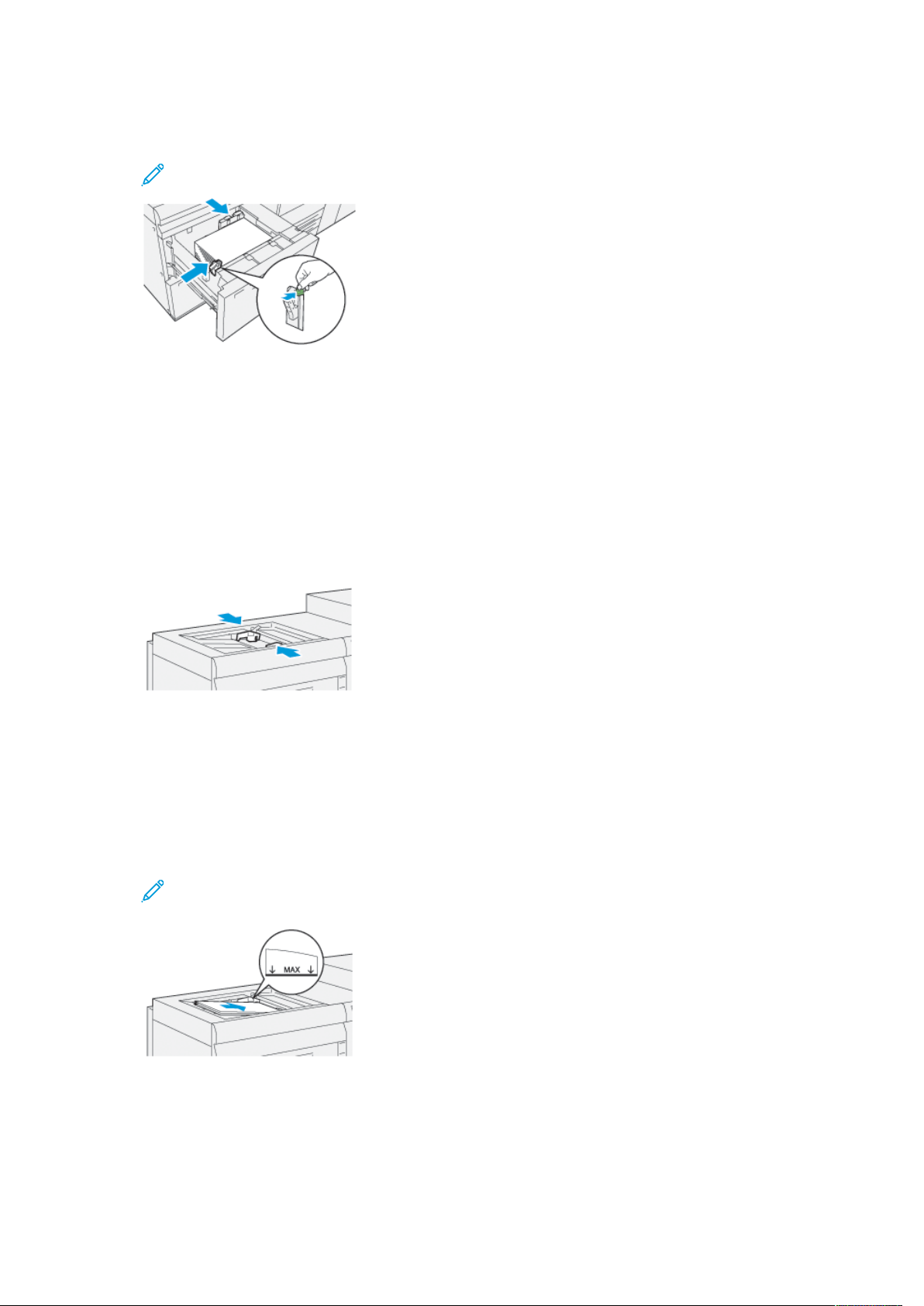
Kağıt ve Ortam
7. Kağıt kılavuzlarını kılavuz mandallarına basarak ve kasetteki materyalin kenarlarına hafifçe
dokununcaya kadar dikkatli bir şekilde hareket ettirerek ayarlayın.
Not: Kılavuzlarda bulunan MAKS çizgisinin üzerinde materyal yüklemeyin.
8. Duruncaya kadar tepsiyi yavaşça itin.
Stok Sihirbazı, yazıcı sunucusunu açar.
9. Stok üzerindeki barkodu taratın ve daha sonra stoku kurmak için Stok Sihirbazındaki adımları
takip edin.
KKaasseett 55’’ee KKaağğııtt YYüükklleemmee ((BByyppaassss))
1. Kağıt kılavuzlarını dışarı doğru, istenilen kağıt boyutuna getirin.
2. Yazdırma işiniz için uygun kağıt stokunu seçin.
3. Kağıdın deliğini kırışık taraf yukarı bakacak şekilde açın.
4. Yaprakları tepsiye yerleştirmeden önce havalandırın.
5. Kağıdı ya da ortamı durana kadar tepsiye sokun.
Stok Sihirbazı, yazıcı sunucusunu açar.
6. Kağıt kılavuzlarını, yığının kenarlarına dokunacak şekilde ayarlayın.
Not: Kılavuzlarda bulunan MAKS çizgisinin üzerinde materyal yüklemeyin.
7. Stok üzerindeki barkodu taratın ve daha sonra stoku kurmak için Stok Sihirbazındaki adımları
takip edin.
14
Xerox®Versant®4100 Baskı Makinesi
Hızlı Başlangıç Kılavuzu
Page 15
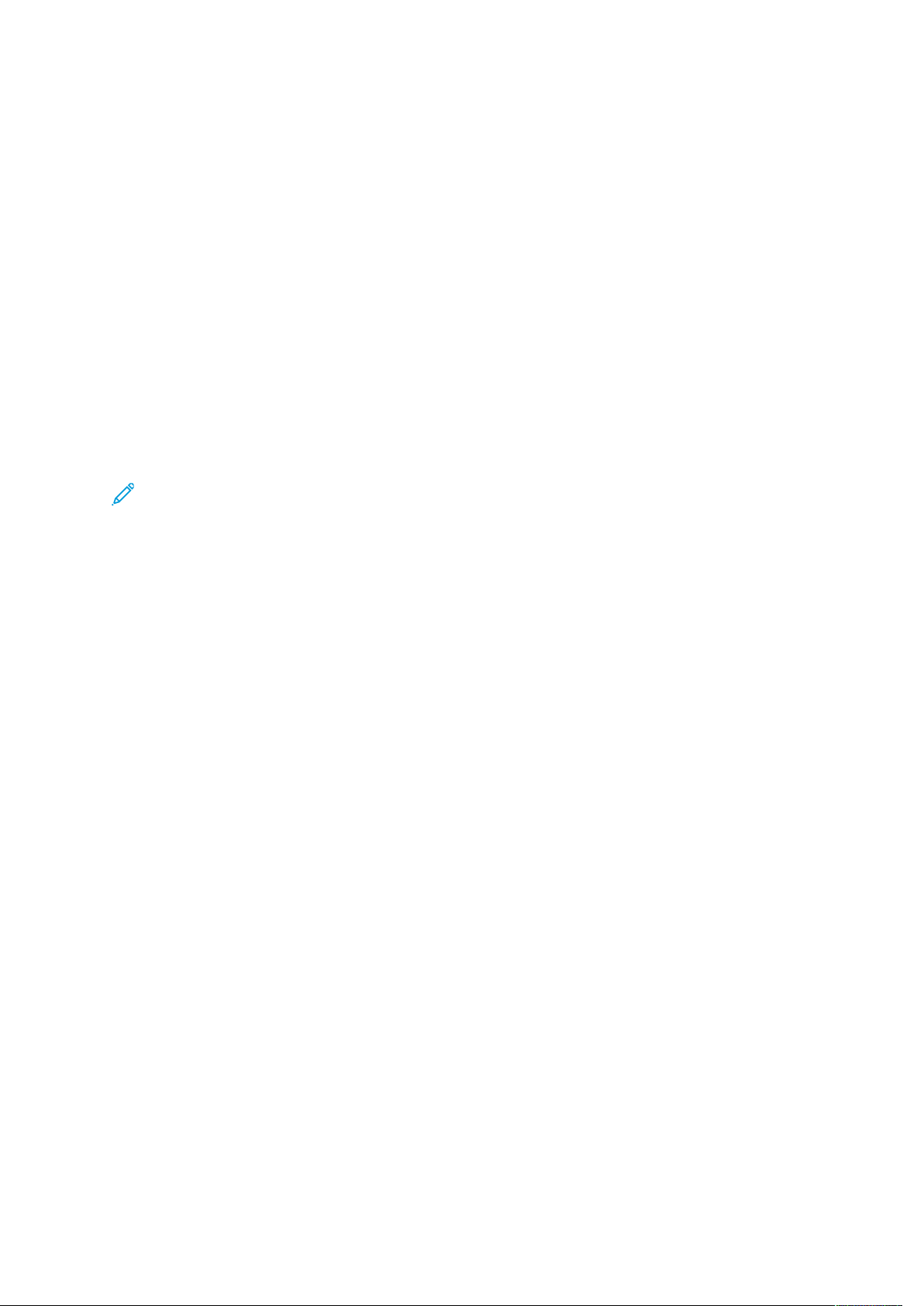
Kağıt ve Ortam
Kaset ve Stok Bilgilerini Eşleştirme
Önemli: Maksimum üretkenlik ve işin başarılı şekilde tamamlanmasını sağlamak için yazıcı
sunucusundaki PredictPrint Media Manager uygulamasındaki Kaset Özellikleri bilgilerinin,
yazdırma işi için kullanılan kasete yüklenmiş olan stok veya medya ile eşleştiğini her zaman
doğrulayın.
Bir yazdırma işinden önce aşağıdaki koşulların karşılanıp karşılanmadığını kontrol edin:
• Stok Kitaplığında aşağıdakilere benzer değişikliklerin yapılması:
– Stok ekleme
– Stok kopyalama
– Yeni stok oluşturma
– Mevcut stoku düzenleme
• Yazdırma işi için seçili kasete stok veya medya yüklenmesi
• Yazdırma işi için seçili kasetin açılması veya kapatılması
Not: Bu koşullardan herhangi biri geçerliyse, Kaset Özellikler bilgisinin gerçek kaset içeriği ile
eşleştiğini doğrulayın.
Kasete yüklenen stok, Kaset Özellikleri penceresindeki bilgilerle eşleşmiyorsa aşağıdaki ekranların
birinde veya birkaçında bir mesaj görüntülenebilir:
• Baskı makinesi Kullanıcı Arayüzü
• PredictPrint Media Manager uygulaması
• Yazıcı sunucusu
İpucu: Stok veya kaset uyumsuzluk bilgisi ve bunun nasıl görüntülendiği her bir yazıcı
sunucusuna göre değişir. Bir kasetteki stok değiştirildiğinde mesaj görüntülenmeyebilir. Bu
nedenle bir yazdırma işini yürütmeye başlamadan önce daima aşağıdaki adımların takip
edilmesi önemlidir.
1. Baskı makinesi Kullanıcı Arayüzünde bir kaset uyumsuzluğu mesajı olup olmadığını kontrol
edin. Bir uyumsuzluk mesajı görüntüleniyorsa mesajı seçin.
Hangi medyanın gerekli olduğunu ve kaset konumunu açıklayan yeni bir mesaj görüntülenir.
2. Yazıcı sunucusuna gidin ve ana pencerede veya başlangıç penceresinde benzer bir mesaj olup
olmadığını kontrol edin:
• Bir mesaj varsa yazıcı sunucusunda açıklanan talimatları takip ederek stok uyumsuzluğu
sorununu giderin ve sonraki adıma devam edin.
• Bir mesaj yoksa sonraki adımla devam edin.
3. Stoku kasete yükleyin.
Baskı makinesindeki Kullanıcı Arayüzünde bir uyumsuzluk mesajı görüntüleniyorsa
uyumsuzluğu düzeltmek için Stok Sihirbazını kullanın.
4. Kaseti kapatın.
Stok Sihirbazı açılır.
5. Kasetin içeriğini uyumlu hale getirmek üzere Kaset Özelliklerini değiştirmek için Stok
Sihirbazındaki stok kurulum adımlarını takip edin.
6. Tüm kaset ve stok uyumsuzluk mesajlarını düzeltin.
7. Yazdırma işinizi başlatın.
®
Xerox
Versant®4100 Baskı Makinesi
Hızlı Başlangıç Kılavuzu
15
Page 16
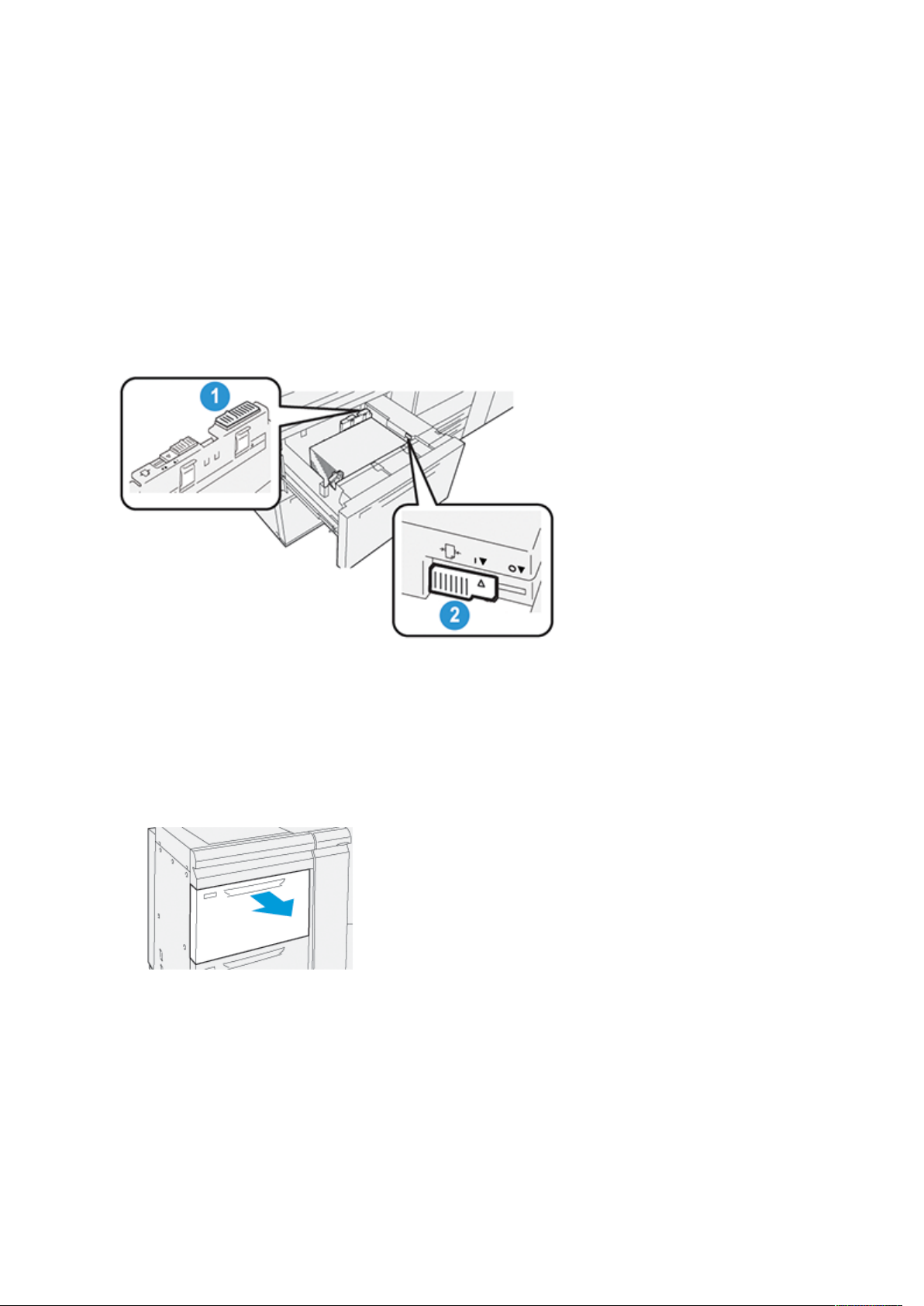
Kağıt ve Ortam
Kaset 6 ve 7’de Kağıt Besleme Performansı
Kaset 6 veya 7’den beslenen basılı çıktıda yanlış kayıt veya çarpıklık meydana gelirse yazdırılan çıktıyı iyileştirmek ve düzeltmek için kağıt besleme kollarını manuel olarak ayarlayın.
Önemli: Çoğu yazdırma işi için bu kollar varsayılan konumlarında kalmalıdır. Bu kolların ko-
numu, ancak belirli bir yazdırma işi veya medya türü çalıştırırken bir eğiklik sorunu yaşanırsa
değiştirilmelidir. Kolların değiştirilmesi kaplamalı, etiketli, etiket stoklu, delikli kağıt, asetat,
film ve zarf gibi bazı ortam türlerini yürütürken daha fazla çarpıklık sorunlarına neden
olabilir.
Kaset 6 ve 7’de kağıt besleme ayar kolları bulunur. Bu kollar kağıt besleme doğruluğunu arttırmak
ve kağıt asimetri sorunlarını azaltmak için kullanılır.
1. Arka Kağıt Besleme Ayar Kolu 2. Sağ Kağıt Besleme Ayar Kolu
KKaasseett 66 vvee 77’’ddee KKaağğııtt BBeesslleemmee PPeerrffoorrmmaannssıınnıı
YYüükksseellttmmee
1. Durana kadar yavaşça dışarı çekerek kaseti açın.
2. Kasete istenilen türde kağıt yüklenmiş olduğundan emin olun.
3. Baskı sunucusundan PredictPrint Media Manager uygulamasına gidin. Kaset Özellikleri
penceresinde kaset için boyut, tür, ağırlık ve kağıt kıvrılma veya hizalama seçeneği gibi kağıt
bilgilerinin doğru olduğunu kontrol edin.
16
Xerox®Versant®4100 Baskı Makinesi
Hızlı Başlangıç Kılavuzu
Page 17
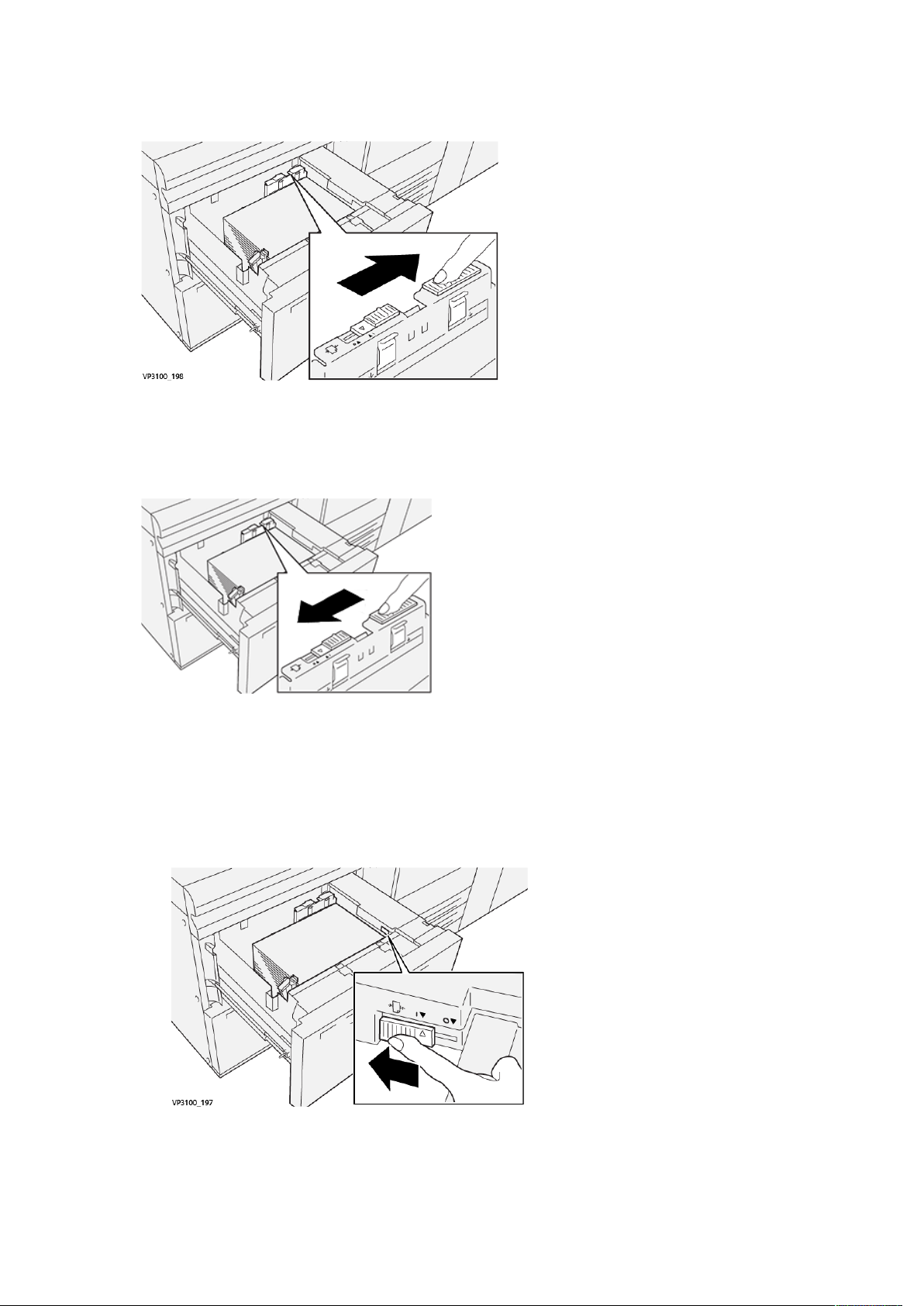
Kağıt ve Ortam
4. Kasetteki arka kağıt besleme ayar kolunu sağa doğru kaydırın.
5. Duruncaya kadar yavaşça yerine iterek kaseti kapatın.
6. Yazdırma işinizi yürütün.
7. Yazdırma işi tamamlandıktan sonra kaseti açın ve arka kağıt besleme ayarı kolunu sola doğru
kaydırarak başlangıçtaki yerine getirin.
Kaseti açık bırakın ve bir sonraki adımla devam edin.
8. Yazdırılan çıktığı çekin ve değerlendirin; aşağıdaki seçimlerden birini yapın:
• Kağıt, eğilmeden doğru şekilde besleniyor ve çıktı başarılı bir şekilde yazdırılıyor. Kaseti
kapatın, görev tamamlandı.
• Kağıt çarpık çıkıyor ve çıktı başarılı bir şekilde yazdırılmıyorsa bir sonraki adıma geçin.
9. Sağ kağıt besleme kolunu ayarlayın:
a. Kasetteki sağ kağıt besleme ayar kolunu kasetin arkasına doğru kaydırın.
b. Kaseti kapatın ve yazıcı sunucusundaki PredictPrint Media Manager uygulaması üzerinden
kaset ayarlarını doğrulayın.
c. Yazdırma işinizi yürütün.
Xerox
®
Versant®4100 Baskı Makinesi
Hızlı Başlangıç Kılavuzu
17
Page 18
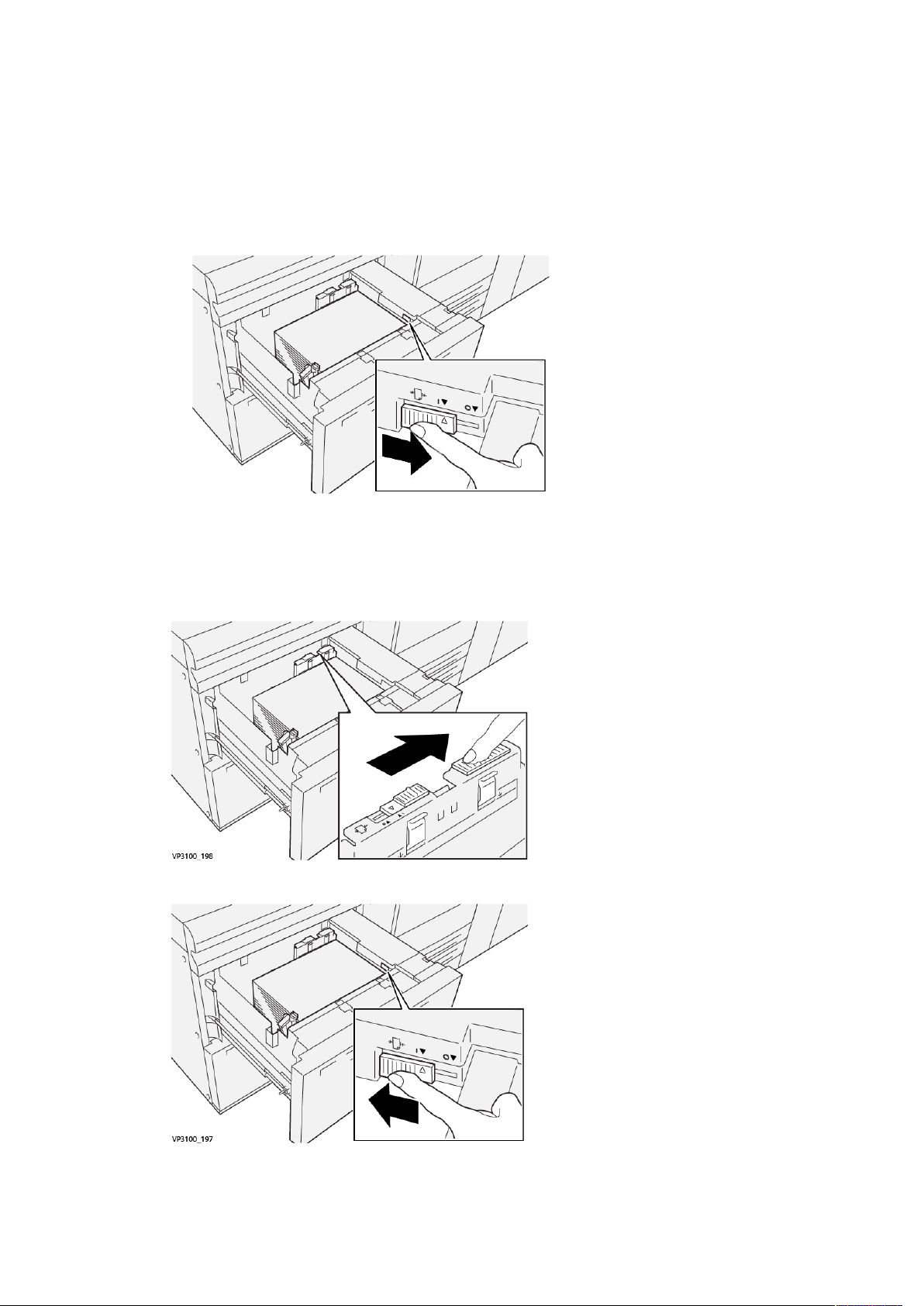
Kağıt ve Ortam
10. Yazdırılan çıktıyı çekin ve değerlendirin; aşağıdaki seçimlerden birini yapın:
• Kağıt, eğilmeden doğru şekilde besleniyor ve çıktı başarılı bir şekilde yazdırılıyor; şu
işlemleri gerçekleştirin:
1. Kaseti açın.
2. Sağ kağıt besleme ayar kolunu kasetin ön tarafına doğru kaydırarak başlangıçtaki
konumuna getirin.
3. Görevi tamamlamak için kaseti kapatın.
• Kağıt çarpık çıkıyor ve çıktı başarılı bir şekilde yazdırılmıyorsa bir sonraki adıma geçin.
11. Her iki kolu ayarlayın:
a. Kaseti açın ve arka kağıt besleme ayar kolunu sağa doğru kaydırın.
b. Sağ kağıt besleme ayar kolunun hala arka konumda olduğundan emin olun.
c. Kaseti kapatın ve yazıcı sunucusundaki PredictPrint Media Manager uygulaması üzerinden
kaset ayarlarını doğrulayın.
18
Xerox®Versant®4100 Baskı Makinesi
Hızlı Başlangıç Kılavuzu
Page 19
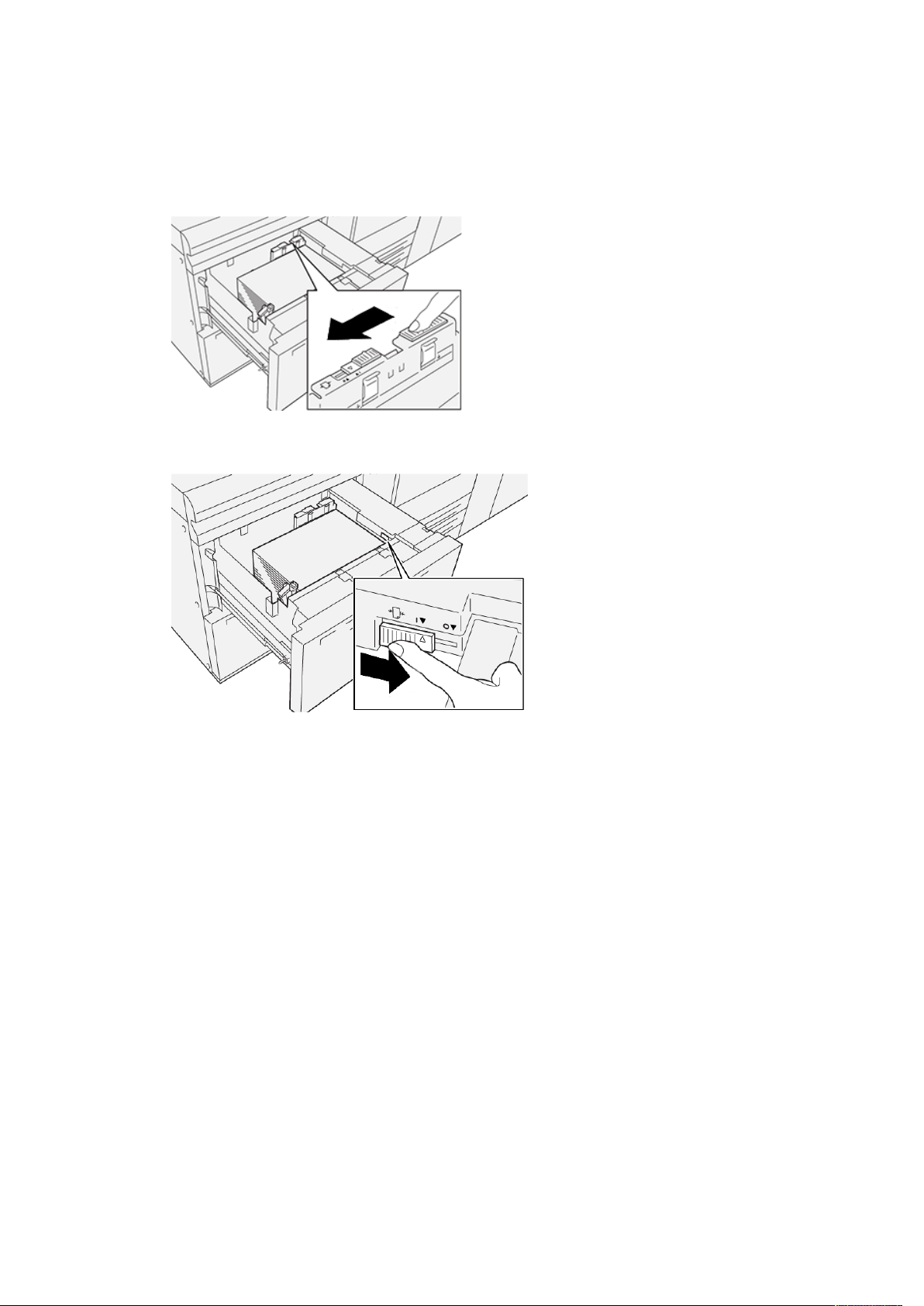
Kağıt ve Ortam
d. Yazdırma işinizi yürütün.
12. Yazdırma işi tamamlandıktan sonra kaseti açın ve her iki kolu başlangıçtaki konumlarına
getirin:
a. Arka kağıt besleme ayar kolunu sola doğru kaydırarak başlangıçtaki konumuna getirin.
b. Sağ kağıt besleme ayar kolunu kasetin ön tarafına doğru kaydırarak başlangıçtaki
konumuna getirin.
c. Kaseti kapatın ve bir sonraki adımla devam edin.
13. Yazdırılan çıktığı çekin ve değerlendirin; aşağıdaki seçimlerden birini yapın:
• Kağıt, eğilmeden doğru şekilde besleniyorsa ve çıktı başarılı bir şekilde yazdırılıyorsa görev
tamamlanmıştır.
• Kağıt çarpık çıkıyor ve çıktı başarılı bir şekilde yazdırılmıyorsa bir sonraki adımla devam
edin.
14. Çarpıklık ayar sorunları yaşamaya devam ediyorsanız yazıcı sunucusundaki PredictPrint Media
Manager uygulamasından Gelişmiş Stok Kurulum bilgilerine bakın. Gerekirse sorunu çözmek
için şu işlemlerden birini yürütün:
• Bir Hizalama Profili oluşturun veya kullanın
• Hizalayıcı Rulo Baskısını ayarlayın
• Kayıt Döngüsünü ayarlayın
Sorun devam ederse Müşteri Destek Merkezi ile iletişime geçin.
Önemli: Bir Gelişmiş Stok Kurulumu özelliği kullanılıyorsa baskı makinesini
kullanmadan önce bu özelliği daima varsayılan değerine ayarlayın.
Xerox
®
Versant®4100 Baskı Makinesi
Hızlı Başlangıç Kılavuzu
19
Page 20
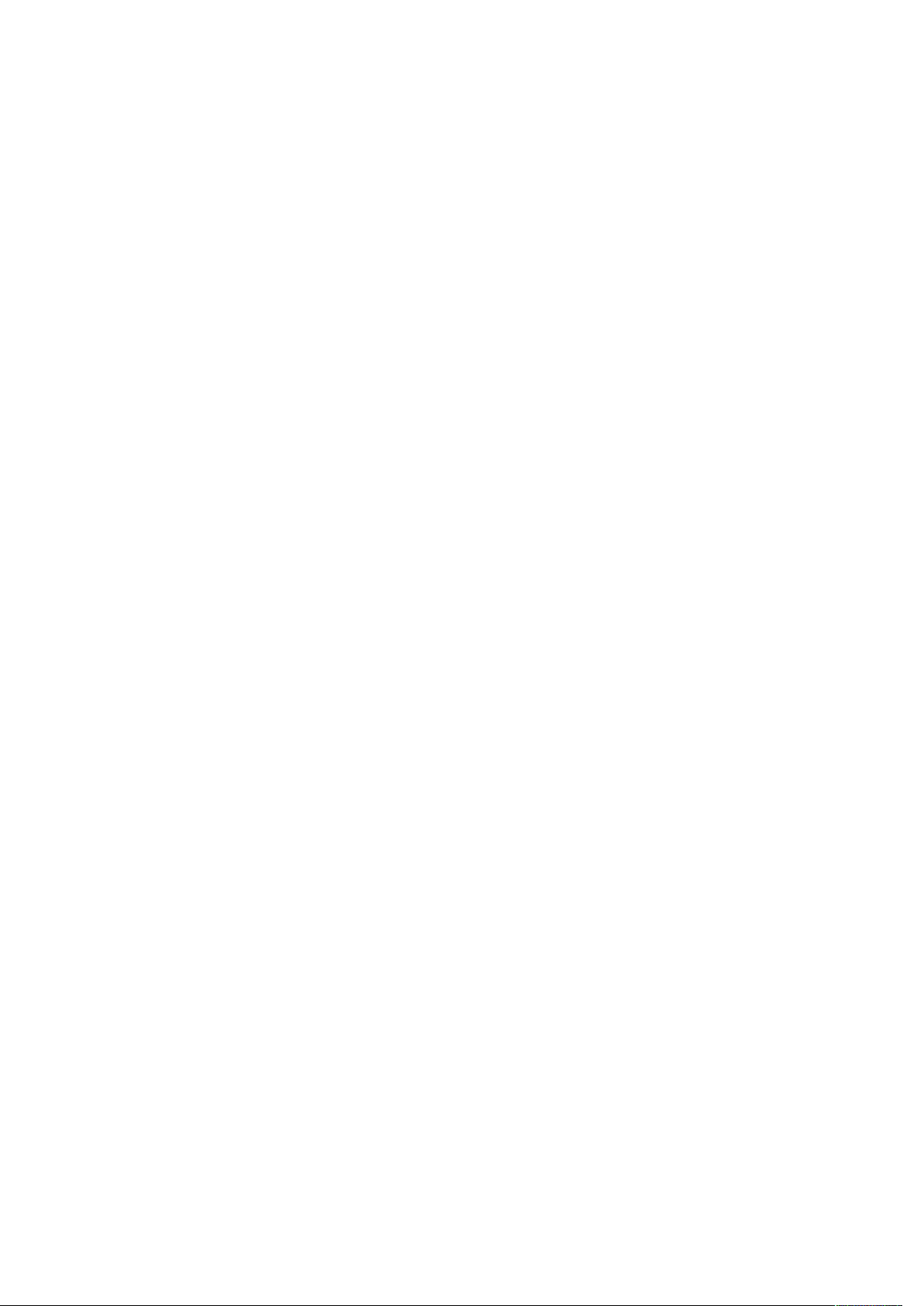
Kağıt ve Ortam
20
Xerox®Versant®4100 Baskı Makinesi
Hızlı Başlangıç Kılavuzu
Page 21

3
Bakım
Bu bölüm şunları içerir:
• Baskı Makinesinin Temizliği .................................................................................................. 22
• Sarf Malzemelerini Değiştirme.............................................................................................. 23
Xerox®Versant®4100 Baskı Makinesi
Hızlı Başlangıç Kılavuzu
21
Page 22

Bakım
Baskı Makinesinin Temizliği
Baskı makinesini temizlerken aşağıdaki bilgileri okuyun ve uygulayın:
• Baskı makinesini temizlemeye başlamadan önce devre kesici düğmesini kullanarak gücü kapalı
konuma getirdiğinizden ve baskı makinesinin fişini çektiğinizden emin olun.
UYARI: Baskı makinesi güç kesilmeden temizlenirse elektrik çarpması meydana
gelebilir.
• Aksi belirtilmediği sürece, tüm temizlik işlemlerinde daima tüy bırakmayan kuru bir bez
kullanılmalıdır.
Dikkat: Renk solmasına, deformasyona veya kapakta çatlaklara neden olabileceğin-
den baskı makinesinde kesinlikle benzen, boya tineri, diğer uçucu sıvılar veya sprey
böcek ilaçları kullanmayın.
• Nemlendirilmiş bez kullanılmışsa daha sonra tüy bırakmayan kuru bir bezle kurulanmalıdır.
Dikkat: Baskı makinesi aşırı miktarda suyla temizlenirse baskı makinesi arızalanabilir
ve yazdırma sırasında belgelerde hasar meydana gelebilir.
DDıışş KKııssmmıı TTeemmiizzlleemmee
1. Dış kısımları nemli yumuşak bir bezle silin. Eğer kirler kolayca çıkmıyorsa az miktarda nötr
temizleyici ile nemlendirilmiş yumuşak bir bez ile yavaşça silmeyi deneyin.
2. Dış kısımlarda kalan fazla suyu yumuşak bir bezle kurulayın.
22
Xerox®Versant®4100 Baskı Makinesi
Hızlı Başlangıç Kılavuzu
Page 23

Bakım
Sarf Malzemelerini Değiştirme
Not: En son sarf malzemesi numaraları için bkz. www.xerox.com.
Aşağıdaki öğeler baskı makinesinde Müşteri Tarafından Değiştirilebilir Birimlerdir (CRU). Değiştirilmeleri gerektiğinde, çalışmama durumunu ortadan kaldırmak için bu öğelerin yedeğine sahip olmanız önerilir.
• Kuru Mürekkep/Toner kartuşları (C, M, Y, K)
• Tambur kartuşları (C, M, Y, K)
• Bir boş Atık Kuru Mürekkep/Toner şişesi
• Kaset 5–9 besleme silindirleri
• Emme Filtresi
Not: Sarf malzemesi öğelerini ve Xerox parçalarını uygun bir ortamda orijinal paketlerinde
saklayın. Kullanılan CRU öğesini her zaman yeni CRU ile gelen atma talimatlarına uygun şe-
kilde geri dönüştürün/atın.
SSaarrff MMaallzzeemmeelleerrii SSiippaarriişşii
Xerox sarf malzemeleri, kağıt ve çıktı malzemeleri www.xerox.com web sitesinden ve Sarf
Malzemeleri bağlantısı tıklatılarak sipariş edilebilir. Web sitesinden sipariş edilemeyen öğeler için
Xerox Servis Temsilciniz ile görüşün.
Not: Raster Çıkış Tarayıcı Penceresi temizleme çubuğu ile kullanılan temizlik pedleri sipariş
edilemez. Ek temizlik pedleri için Xerox servis temsilcinizle görüşün.
Yaklaşık Yazdırma Verimi
(Tam Renkli 8,5x11, A4
CRU Sarf Malzemesi
Siyah Kuru Mürekkep/Toner Kartuşu 2 adet / kutu 50.000*
Cam Göbeği Kuru Mürekkep/Toner
Kartuşu
Macenta Kuru Mürekkep/Toner Kartuşu 1 adet / kutu 51.000*
Sarı Kuru Mürekkep/Toner Kartuşu 1 adet / kutu 51.000*
Atık Kuru Mürekkep/Toner Şişesi 1 45.000
* Kuru Mürekkep/Toner verimi tahminleri, Xerox Digital Color Xpressions+, 24 lb. (90 g/m
Plus 90 g/m
30) yüzde 7,5 alan kaplamasına göre yapılmaktadır.
2
referans kağıtlar için A4 veya 8,5 x 11 inç standart koşullarda renk başına (4 renk = yüzde
Yeniden Sipariş Miktarı
1 adet / kutu 55.000*
Baskı)
2
) ve Colotech
Emme Filtresi 1 200.000
Tambur Kartuşu (R1) 1 adet / kutu 348.000
Tambur Kartuşu (R2) 1 adet / kutu 348.000
Tambur Kartuşu (R3) 1 adet / kutu 348.000
Tambur Kartuşu (R4) 1 adet / kutu 348.000
Xerox®Versant®4100 Baskı Makinesi
Hızlı Başlangıç Kılavuzu
23
Page 24

Bakım
Yaklaşık Yazdırma Verimi
(Tam Renkli 8,5x11, A4
CRU Sarf Malzemesi
Besleme Silindiri Kiti (Kaset 5–9)** 1 kit 500.000
**Her kasetin kendi besleme silindiri kiti olmalıdır. Her bir kit, besleme silindirlerinin değiştirilmesi için
gerekli tüm bileşenleri içerir.
Yeniden Sipariş Miktarı
Baskı)
Önemli: İki besleme silindiri kiti mevcuttur:
• Yeniden sipariş numarası: Kaset 5 için 008R13196
• Yeniden sipariş numarası: Kaset 6-9 için 008R13169, 2 Kasetli Gelişmiş Büyük Boy Yüksek
Kapasiteli Besleyici veya İkili Gelişmiş Büyük Boy Yüksek Kapasiteli Besleyici; her bir kaset için 1
silindir kiti gereklidir
Daha fazla bilgi için, Müşteri Destek Merkeziyle görüşün.
TTüükkeettiimm MMaallzzeemmeelleerriinniinn DDuurruummuunnuu KKoonnttrrooll EEttmmee
Baskı makinesi kontrol panelinde Ana Sayfa penceresinin Sarf Malzemeleri alanında, her bir
kartuşta kalan kuru mürekkep/toner seviyesiyle ilgili genel bir bilgi verilir. Kuru mürekkep/toner
kullanıldığından her bir kartuşu temsil eden renkli çizgi kısalır.
Bir sarf malzemesinin değiştirilme zamanı geldiğinde kontrol panelinin dokunmatik ekranında bir
mesaj görüntülenir. Bu, sipariş zamanını veya yeni bir sarf malzemesinin takılması gerektiğini
belirtir. Müşteri tarafından değiştirilebilen bazı üniteler (CRU’lar) için ekranda, bu ünitelerin hemen
değiştirilmesine gerek olmaksızın baskı makinesinin yazdırma işlerini sürdürmeye devam
edebileceği belirtilir. Aksi takdirde, değiştirme zamanı geldiğinde bir mesaj görünür ve Baskı
makinesi çalışmayı durdurur.
Sarf malzemelerinizin durumunu kontrol etmek için:
1. Kontrol panelindeki Ana Sayfa düğmesine basın.
Sarf Malzemeleri alanında, kalan kuru mürekkep/toner miktarı için gösterge çubuğunun %1100 arasında görüntülendiğine dikkat edin.
Not: Kalan kuru mürekkep/toner miktarı yüzde 10'luk artışlar halinde güncellenir.
24
Xerox®Versant®4100 Baskı Makinesi
Hızlı Başlangıç Kılavuzu
Page 25
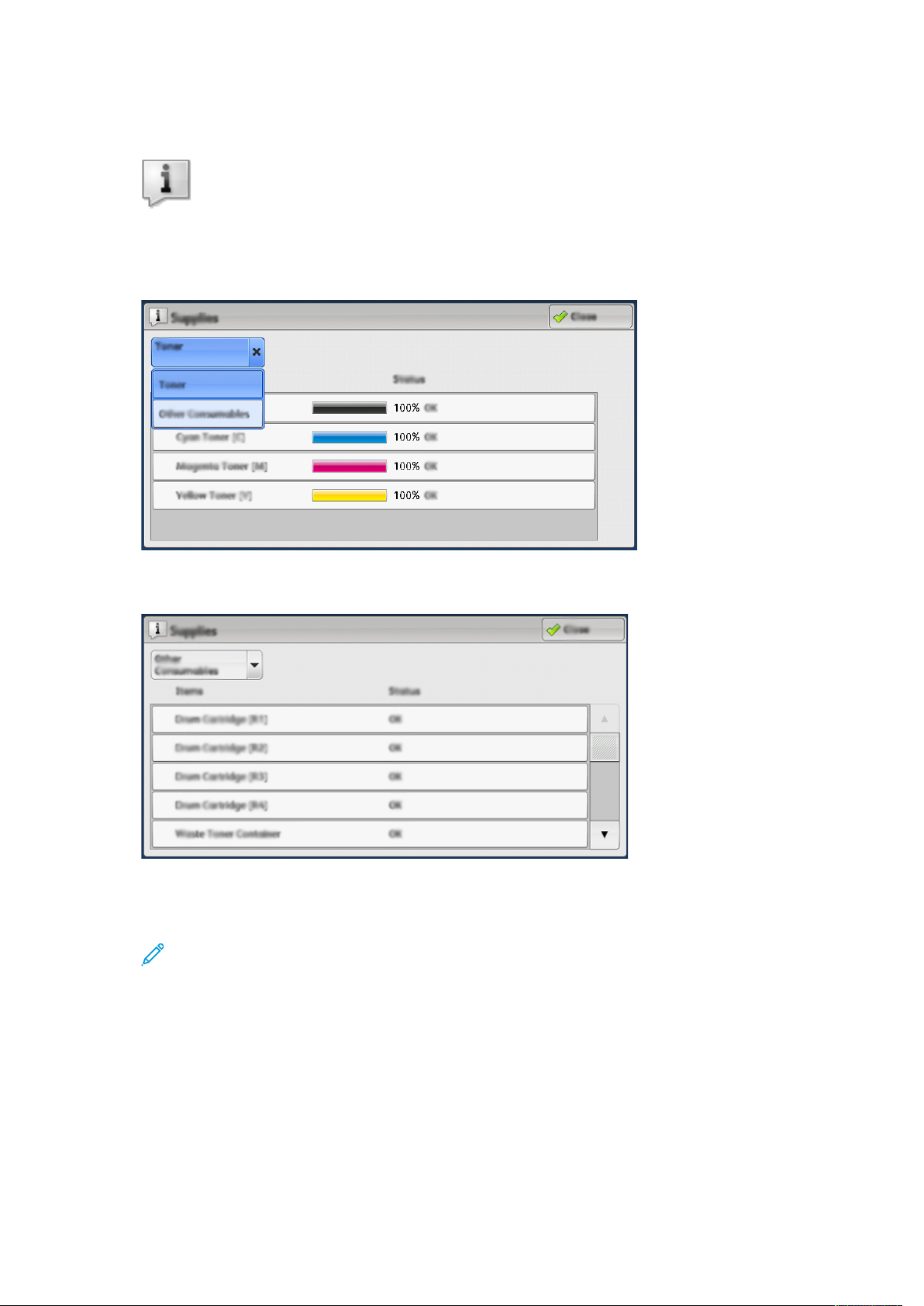
2. Her bir kartuşun kalan kuru mürekkep/toner yüzdesini tam olarak görüntülemek için Bilgi
düğmesini tıklayın.
Sarf Malzemeleri ekranı görüntülenir.
3. Diğer sarf malzemelerin durumunu görmek için menüden Diğer Sarf Malzemeleri öğesini
seçin.
Bakım
Diğer Sarf Malzemeleri penceresinde her bir sarf malzemesinin kalan kullanım ömrünün
yüzdesi hakkında bilgiler görüntülenir.
4. Tambur kartuşları, kuru mürekkep/toner atık kabı, kaset 6-9 besleyici silindirleri gibi ilave sarf
malzemelerini ve baskı makinesiyle yapılandırılan ilave opsiyonel cihazlara ilişkin sarf
malzemeleri görmek için yukarı veya aşağı ok düğmelerini kullanın.
Not: Emme filtresinin durumu gösterilmez ancak bu öğelerin değiştirilmesi gerektiğinde
bir mesaj görüntülenir.
KKaasseett 55 BBeesslleemmee SSiilliinnddiirrlleerriinnii DDeeğğiişşttiirrmmee
Bu prosedürün gerçekleştirilmesi için besleme silindiri kiti gereklidir. Bu kit, besleme silindirlerinin
değiştirilmesi için gerekli tüm bileşenleri içerir.
®
Xerox
Versant®4100 Baskı Makinesi
Hızlı Başlangıç Kılavuzu
25
Page 26

Bakım
İpucu: Kaset 5, Kaset 6 ve 7’nin üstüne takılırsa aşağıdaki prosedürü takip edin.
Kaset 5 (Bypass) için besleme silindirlerini sıkça çoklu besleme, tekli besleme ya da çıktı baskı
yığınında boş baskı ile karşılaşıyorsanız değiştirin.
1. Besleme Silindiri
3. Ayırıcı Silindiri
2. Dürtme Silindiri
1. Kaset 5’i (Bypass) Kaset 6 ve 7’nin üstüne yerleştirin.
2. Besleme silindiri bileşenlerine erişmek için bypass kasetinin kapağını kaldırarak açın.
3. Besleme silindirini çıkarın ve yenisini takın.
a. Metal mili her iki ucundan sıkarak ve yukarı kaldırarak kasetten çıkararak besleme
silindirini çıkarın.
26
Xerox®Versant®4100 Baskı Makinesi
Hızlı Başlangıç Kılavuzu
Page 27

b. Metal mili her iki ucundan sıkarak ve yerine doğru kaydırarak yeni bir besleme silindiri
takın.
4. Dürtme silindirini çıkarın ve yenisini takın.
a. Metal mili her iki ucundan sıkarak ve yukarı kaldırarak kasetten çıkararak dürtme
silindirini çıkarın.
Bakım
b. Metal mili her iki ucundan sıkarak ve yerine doğru kaydırarak yeni bir dürtme silindiri
takın.
5. Ayırıcı silindirini çıkarın ve yenisini takın.
Xerox
®
Versant®4100 Baskı Makinesi
Hızlı Başlangıç Kılavuzu
27
Page 28

Bakım
a. Metal mili her iki ucundan sıkarak ve yukarı kaldırarak kasetten çıkararak ayırıcı silindirini
çıkarın.
b. Metal mili her iki ucundan sıkarak ve yerine doğru kaydırarak yeni bir ayırıcı silindiri takın.
6. Baypas kaseti kapağını kapatın.
7. Baypas kasetinden kağıt besleyerek kasetin düzgün çalıştığını doğrulayın.
8. Yönetici olarak oturum açın ya da yöneticiden Yüksek Frekanslı Servis Öğesi (HFSI) sayacını
sıfırlamak (0) için aşağıdaki adımları gerçekleştirmesini isteyin:
a. Kontrol panelindeki Araçlar düğmesine basın.
b. Gelen ekranda Araçlar simgesini seçin.
c. Sırasıyla Sistem Ayarları→Genel Servis Ayarları→Bakım seçimlerini yapın.
d. Sonraki Bakım ekranlarına erişmek için ok düğmelerini kullanın.
e. Teknik Yetkili Operatör (TKO) simgesini seçin.
Teknik Yetkili Operatör özelliği görüntülenir.
f. Teknik Yetkili Operatör moduna giriş yapın.
Dikkat
TKO olarak giriş yapamıyorsanız veya bir TKO parolasına sahip değilseniz bir Xerox
Müşteri Hizmet Mühendisi ile temasa geçin.
g. Yeni değiştirilmiş bileşenlere karşılık gelen bypass silindiri bileşenlerini seçin.
h. Geçerli Değeri Sıfırla'yı seçin. Sistem Yüksek Frekanslı Servis Öğesi'ni (HFSI) 0 değerine
sıfırlar.
i. Kontrol panelinde Oturum Aç / Kapat düğmesine basarak yönetici modundan çıkın.
İstendiğinde Oturum Kapat'ı seçin.
28
Xerox®Versant®4100 Baskı Makinesi
Hızlı Başlangıç Kılavuzu
Page 29

Bakım
KKaasseett 66 vvee 77 iiççiinn BBeesslleemmee SSiilliinnddiirrlleerriinnii DDeeğğiişşttiirrmmee
Bu prosedürün gerçekleştirilmesi için besleme silindiri kiti gereklidir. Bu kit, besleme silindirlerinin
değiştirilmesi için gerekli tüm bileşenleri içerir.
Önemli: Besleme silindirleri her iki tepsi için de değiştirilirse (her bir tepsi için bir adet olmak
üzere) iki besleme silindiri kiti gereklidir.
Kaset besleme silindirlerini her 300.000 baskı sonunda ya da sıkça çoklu besleme, tekli besleme ya
da çıktı baskı yığınında boş baskı ile karşılaşılıyorsa değiştirilmelidir.
Kaset besleme silindirleri şu bileşenleri içerir:
1. Dürtme Silindiri
2. Besleme Silindiri
3. Ayırıcı Silindiri
Xerox
®
Versant®4100 Baskı Makinesi
Hızlı Başlangıç Kılavuzu
29
Page 30

Bakım
1. Besleme bileşenlerine erişmek için kaseti durana kadar yavaşça çekin.
2. Dürtme silindirini değiştirin:
a. Bir elinizle siyah tırnağı aşağı iterek (bu işlem silindiri yukarı kaldıracaktır) ve sonra diğer
elinizle her iki uçtaki metal mili sıkarak dürtme silindirini çıkarın.
b. Dürtme silindirini dışarı alın.
c. Metal mili her iki ucundan sıkarak yeni dürtme silindirini yerleştirin ve siyah tırnağı aşağı
bastırırken silindir uçlarını çentiklere sokup bırakın.
3. Ayırıcı silindirine erişmek için kasetin yan tarafındaki ayırıcı silindiri tertibatını çıkarın:
a. Üç adet vidayı sökün.
b. Ayırıcı silindiri tertibatını yuvalardan çıkana kadar sola doğru kaydırın.
30
Xerox®Versant®4100 Baskı Makinesi
Hızlı Başlangıç Kılavuzu
Page 31

c. Tertibatı kasetten tamamen çıkana kadar dışarı kendinize doğru çekin ve tertibatı ayrı bir
yere koyun.
4. Ayırıcı silindiri tertibatını çıkardıktan sonra besleme silindirini değiştirin:
a. Besleme silindirini çıkarmak için metal milin her iki ucunu sıkın ve dışarı kaldırın.
b. Yeni bir besleme silindiri takmak için yeni silindir milinin her iki ucunu sıkın ve silindir
uçlarını çentiklere yerleştirip bırakın.
Bakım
5. Ayırıcı silindirini değiştirin:
a. Silindiri tertibattan çıkarmak için ayırıcı silindirinin millerini sıkın ve kaldırarak tertibattan
çıkarın.
Xerox®Versant®4100 Baskı Makinesi
Hızlı Başlangıç Kılavuzu
31
Page 32

Bakım
b. Yeni bir ayırıcı silindiri takmak için yeni silindir milinin her iki ucunu sıkın ve silindir uçlarını
ayırıcı silindiri tertibatındaki çentiklere yerleştirip bırakın.
6. Ayırıcı silindiri tertibatını kasete geri takın.
a. Tertibatın kesme deliklerini, kasetin çerçevesi ile, pim deliklerinin eşleşeceği şekilde
hizalayın.
b. Tertibatı çerçeveye yerleştirin.
c. Kılavuz olarak pimi kullanıp tertibatı tamamen sağa kaydırın.
d. Aygıtın tamamen yuvalar içinde ve üç vida alanın hizada olduğundan emin olun.
e. Üç vidayı sıkarak tertibatı takın. Aşırı sıkılamayın.
7. Kaseti kapatın ve kağıt besleyerek kasetin başarıyla çalıştığını doğrulayın.
8. Yönetici olarak oturum açın ya da yöneticiden her bir bileşen için Yüksek Frekanslı Servis Öğesi
(HFSI) sayaçlarını sıfırlamak (0) için aşağıdaki adımları gerçekleştirmesini isteyin.
a. Kontrol panelindeki Araçlar düğmesine basın.
b. Gelen ekranda Araçlar simgesini seçin.
c. Sırasıyla Sistem Ayarları→Genel Servis Ayarları→Bakım seçimlerini yapın.
d. Sonraki Bakım ekranlarına erişmek için ok düğmelerini kullanın.
e. Teknik Yetkili Operatör simgesini seçin.
Teknik Yetkili Operatör özelliği görüntülenir.
f. Teknik Yetkili Operatör moduna giriş yapın.
Dikkat
TKO olarak giriş yapamıyorsanız veya bir TKO parolasına sahip değilseniz bir Xerox
Müşteri Hizmet Mühendisi ile temasa geçin.
g. Yeni değiştirilmiş bileşenlere karşılık gelen öğeyi seçin.
32
Xerox®Versant®4100 Baskı Makinesi
Hızlı Başlangıç Kılavuzu
Page 33

Bakım
h. Geçerli Değeri Sıfırla'yı seçin. Sistem Yüksek Frekanslı Servis Öğesi'ni (HFSI) 0 değerine
sıfırlar.
i. Tüm üç bileşen için sayaçlar sıfırlanana (0) kadar önceki adımları tekrarlayın.
j. Kontrol panelinde Oturum Aç veya Kapat düğmesine basarak yönetici modundan çıkın.
İstendiğinde Oturum Kapat'ı seçin.
KKuurruu MMüürreekkkkeepp//TToonneerr KKaarrttuuşşuunnuu DDeeğğiişşttiirrmmee
Not: Kuru mürekkep/toner kartuşu bir iş yazdırılırken değiştirilebilir.
1. Baskı makinesinin ön kapağının hemen üzerinde yer alan kuru mürekkep/toner kapağını açın.
2. Kartuşu çıkarmadan önce yere kağıt yayın. Bu sayede fazla kuru mürekkep/toner kağıda
dökülecektir.
3. Parmaklarınızı her bir kartuşun altına yerleştirerek düz bir şekilde yavaşça dışarı doğru çekerek
kuru mürekkep/toner kartuşunu nazikçe çıkarın. Çıkarırken kartuşun altından diğer elinizle
tutarak destekleyin.
Mesajda belirtilen renge karşılık gelen kartuşu çıkardığınızdan emin olun.
4. Kartuşu yerel düzenlemelere göre atın ya da geri dönüştürün.
Amerika Birleşik Devletleri, Elektronik Endüstrileri İttifakı (Electronic Industries Alliance) web
sitesine de başvurabilirsiniz: www.eiae.org. Xerox çevre programları hakkında daha fazla bilgi
için www.xerox.com/environment adresine gidin.
5. Yeni kuru mürekkep/toner kartuşunu paketinden çıkarın.
6. Takılacak kartuşu hazırlayın:
Not: Yeni kartuş içindeki kuru mürekkep/toner malzemesi kompakttır. Kuru mürekkep/
toner yuvasına takmadan önce kuru mürekkep/toner malzemesini gevşetip yeniden
dağıtın.
Xerox®Versant®4100 Baskı Makinesi
Hızlı Başlangıç Kılavuzu
33
Page 34
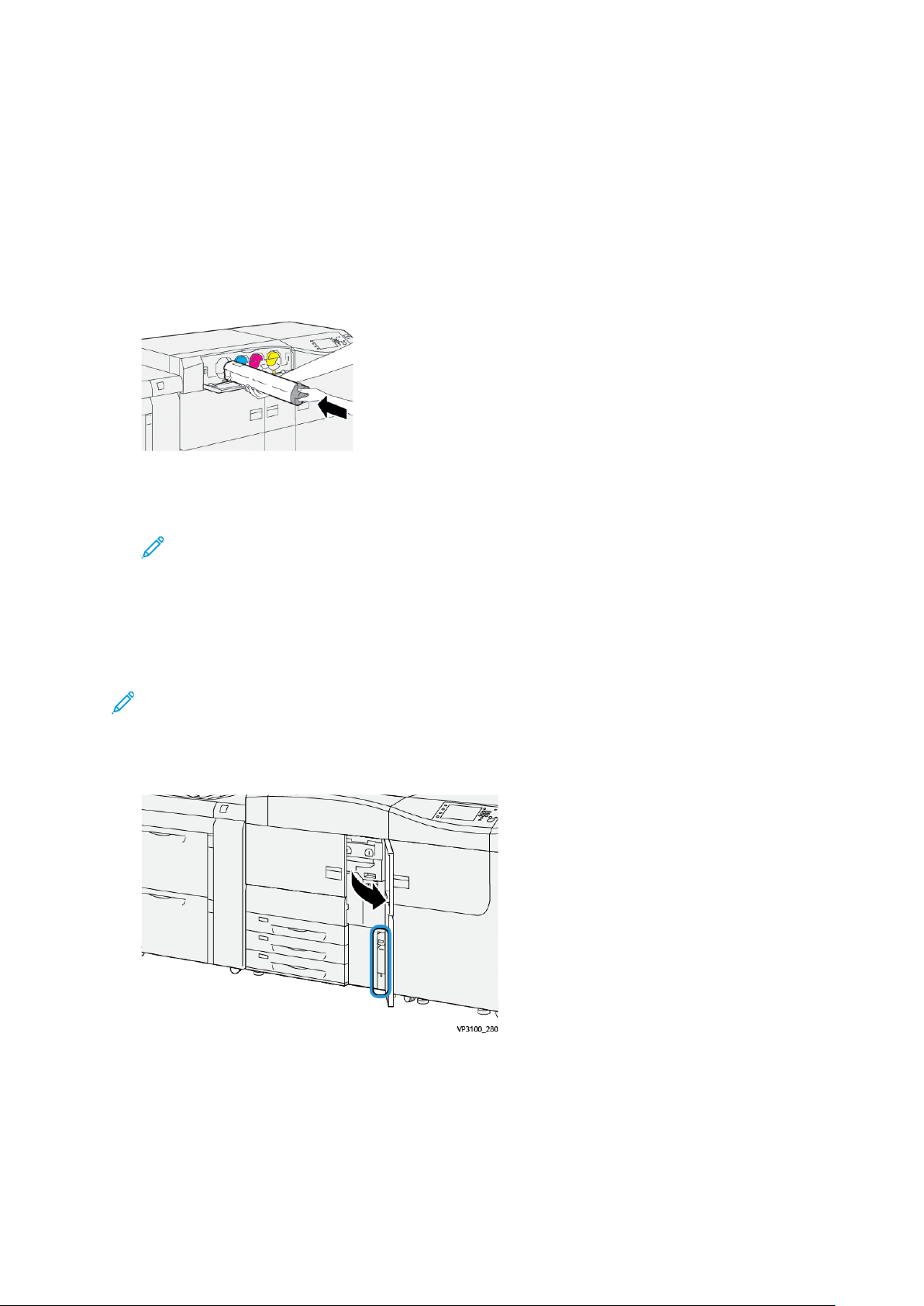
Bakım
a. İki elinizle kartuşun iki yanından tutarak 30 saniye boyunca hızla çalkalayın, sağa sola
çevirin ve ters yüz edin.
b. Kuru mürekkep/toner malzemesinin yeterince dağıldığını, kartuşun ucundaki burguyu
çevirerek test edin.
c. Burgu kolay dönmüyorsa kartuşu çalkalamaya ve kuru mürekkep/toner malzemesini
gevşetmeye devam edin. Burgu direnç göstermeden dönüyorsa, kuru mürekkep/toner
kartuşu takılmaya hazırdır.
7. Baskı makinesine düz şekilde hizalayarak ve durana kadar nazikçe kaydırarak kuru mürekkep/
toner kartuşunu takın.
8. Kuru mürekkep/toner kapağını kapatın.
Kapak tamamen kapanmıyorsa kartuşun kilitli konumda olduğundan ve uygun kuru mürekkep
/ toner konumuna yerleştirildiğinden emin olun.
Not: Kuru mürekkep / toner kartuşunu değiştirdikten sonra, sistem, bu CRU bileşeninin
Yüksek Frekanslı Servis Öğesi (HFSI) kullanım sayacını otomatik olarak sıfırlar (0).
Sıfırlamayı ve yeni durumu doğrulamak için Sarf Malzemeleri ekranını kontrol edin.
KKuurruu MMüürreekkkkeepp//TToonneerr AAttııkk ŞŞiişşeessiinnii DDeeğğiişşttiirrmmee
Kuru mürekkep/toner atık şişesi, yazdırma işlemi sırasında biriken kuru mürekkebi/toneri toplar.
Not: Atık şişesi dolduğunda baskı makinesinin dokunmatik ekranında bir mesaj görünerek
atık şişesini boş bir tanesi ile değiştirmenizi bildirir.
1. Baskı makinesinin çalışmadığından (herhangi bir iş yürütmediğinden) emin olun.
2. Orta ön kapağı açın ve atış şişesini bulun.
34
Xerox®Versant®4100 Baskı Makinesi
Hızlı Başlangıç Kılavuzu
Page 35

Bakım
3. Kuru mürekkep/toner atık şişesinin kolunu kavrayın ve yarısına kadar baskı makinesinden dışarı
çekin.
Şişenin yavaşça çekilmesi kuru mürekkebin/tonerin dökülmesini engeller.
4. Baskı makinesinden tamamen çıkana kadar şişeyi yavaşça çekmeye devam edin:
a. Kolu bir elinizle kavrarken diğer elinizle şişenin üstünden tutun.
Atış şişesi ağır olabilir. Şişeyi çıkarırken kuru mürekkep/toner dökülmeyeceğinden emin
olmak için şişeyi her iki elinizle destekleyin.
b. Tamamen çıkana kadar şişeyi baskı makinesinden dışarı doğru yavaşça çekmeye devam
edin.
Dikkat: Dökülen kuru mürekkep / toneri temizlerken kesinlikle elektrikli süpürge
kullanmayın. Nötr deterjanla nemlendirilmiş bir süpürge ya da bir bez kullanın.
5. Dolu atış şişesini şişeyle birlikte verilen plastik torbaya koyun.
6. Yeni, boş atık şişesini ambalajından çıkarın.
Xerox
®
Versant®4100 Baskı Makinesi
Hızlı Başlangıç Kılavuzu
35
Page 36

Bakım
7. Yeni şişenin üstünü ortasından tutarak durana kadar baskı makinesinin içine nazik bir şekilde
sokun.
8. Ön orta kapağı kapatın.
Not: Kuru mürekkep/toner atık şişesini değiştirdikten sonra, sistem bu CRU bileşeninin
Yüksek Frekanslı Servis Öğesi (HFSI) kullanım sayacını otomatik olarak sıfıra (0) sıfırlar.
Sıfırlamayı doğrulamak için Sarf Malzemeleri ekranını kontrol edin.
TTaammbbuurr KKaarrttuuşşuunnuu DDeeğğiişşttiirrmmee
Tambur kartuşunu her 348.000 baskıdan sonra değiştirmenin yanında tambur kartuşunun, ışıktan
zarar görmesi ya da yazdırılan çıktı üzerinde lekeler ya da çizikler olması halinde de tambur
kartuşunu değiştirmeniz gerekebilir.
Not: Dört Tambur Kartuşu da değiştirilebilir.
Önemli: Tambur kartuşu değiştirildikten sonra, sistem, bu CRU bileşeninin Yüksek Frekanslı
Servis Öğesi (HFSI) kullanım sayaçlarını otomatik olarak sıfırlar (0). Sıfırlama ve yeni durum
için Sarf Malzemeleri ekranını kontrol edin.
Dikkat: Tambur Kartuşu Çekmecesini bir dakikadan uzun süre açık bırakmayın. Tambur
kartuşunu doğrudan güneş ışığına veya güçlü iç ortam flüoresan lambasına maruz
bırakmanız görüntü kalitesi kusurlarına yol açabilir.
Dikkat: Tambur kartuşunu baskı makinesi AÇIK iken değiştirin.
1. Baskı makinesinin çalışmadığından ve o anda iş yazdırmadığından emin olun.
2. Baskı makinesinin Sol ve Orta Ön Kapaklarını açın.
36
Xerox®Versant®4100 Baskı Makinesi
Hızlı Başlangıç Kılavuzu
Page 37

3. R1-R4 Tambur Çekmecesi Kolunu saat yönünde çevirerek kilit açık konuma getirin.
4. Serbest Bırakma Kolunu kavrayın ve Tambur Çekmecesini durana kadar çekin.
Bakım
5. Eski tambur kartuşunu, her iki ucundaki parmak halkalarından tutarak ve yavaşça çekerek
çıkarın.
Dikkat: Tamburlar ışığa duyarlıdır. Kartuşları değiştirirken Tambur Kartuşu Çekmecesini
bir dakikadan uzun süre açık bırakmayın. Tambur kartuşunu doğrudan güneş ışığına
veya güçlü iç ortam flüoresan lambasına maruz bırakmanız görüntü kalitesi kusurlarına
yol açabilir.
6. Tambur kartuşu alanının altını temizleyin:
®
Xerox
Versant®4100 Baskı Makinesi
Hızlı Başlangıç Kılavuzu
37
Page 38

Bakım
a. Tambur Kartuşu Çekmecesi açıkken tambur kartuşlarının altındaki yakalama tavasının
altında kuru mürekkep/toner artığı olup olmadığını kontrol edin.
b. Yakalama tavasının altını temiz bir bezle silerek temizleyin.
7. Yeni tambur kartuşunu içeren torbayı açın. Yeni tambur kartuşunu baskı makinesinin yakınına
yerleştirin.
Dikkat: Torbadan çıkarırken tamburun yüzeyine dokunmayın ya da çizmeyin.
8. Yeni tambur kartuşunu kaplayan kağıdı çıkarın ve kartuşun altında yerleştirin.
Not: Bazı tambur kartuşları koruyucu bir film içerebilir. Bir film varsa bu filmi tambur
kartuşundan çıkarın.
9. Parmak halkalarını kullanarak yeni tambur kartuşunu, ön yazılı taraf öne bakacak şekilde baskı
makinesine takın.
10. Tambur kartuşunun her iki ucunu bastırarak yatay konumda yerleştirin.
11. Diğer tamburları ışıktan korumak için tambur kartuşu çekmecesini hemen kapatın.
12. Serbest Bırakma Kolunu ilk konumuna getirin.
13. R1-R4 kolunu başlangıçtaki konumuna getirin ve baskı makinesi sol ön ve orta ön kapaklarını
kapatın.
14. Kullanılmış tambur kartuşunu geri dönüşüm için boş bir kaba yerleştirin.
38
Xerox®Versant®4100 Baskı Makinesi
Hızlı Başlangıç Kılavuzu
Page 39

4
Sorun Giderme
Bu bölüm şunları içerir:
• Kağıt Sıkışmaları................................................................................................................... 40
• Arıza Bilgileri ........................................................................................................................ 57
Xerox®Versant®4100 Baskı Makinesi
Hızlı Başlangıç Kılavuzu
39
Page 40

Sorun Giderme
Kağıt Sıkışmaları
Bir kağıt sıkışması oluşursa, baskı makinesinin kontrol panelindeki hata ekranında bir mesaj görünür ve hangi alanda sıkışma olduğunu belirtir. Sıkışmayı gidermek ve işleme devam etmek için verilen talimatları izleyin.
Daha fazla bilgi için bkz. Arıza Mesajları.
AAllaann 22’’ddeekkii SSııkkıışşmmaallaarrıı GGiiddeerrmmee
Önemli: Bir baskı makinesi kapağını açmadan önce baskı makinesinin yazdırmayı
durdurduğundan emin olun.
Aktarım çekmecesi şu sıkışma temizleme alanlarını içermektedir:
• Kayıt ve hizalama taşıma
• Kayıt silindiri
• Çift taraflı taşıma
• Isıtıcı girişi
1. Sol ve orta ön kapakları açın.
2. Aktarım çekmecesinin kilidini açmak için yeşil kolu 2 saat yönünde (sağa doğru) çevirerek
yatay konuma getirin.
40
Xerox®Versant®4100 Baskı Makinesi
Hızlı Başlangıç Kılavuzu
Page 41

Sorun Giderme
3. Duruncaya kadar aktarım çekmecesini yavaşça çekin.
Not: Dışarı çekerken çekmecede kağıt sıkışırsa kağıt sıkışıklığı göründüğünde çekmeyi
durdurun. Kağıdı bir elinizle tutun ve çekmeceyi dışarı doğru çekmeye devam edin.
4. Aktarım çekmecesinin üst kısmında kağıt sıkışmışsa kağıdı düz bir şekilde alan 2a’dan dışarı
çekerek çıkarın.
5. Kolu 2b yukarı kaldırın ve sıkışan kağıtları çıkarın.
Xerox®Versant®4100 Baskı Makinesi
Hızlı Başlangıç Kılavuzu
41
Page 42

Sorun Giderme
6. Kolu 2b başlangıçtaki konumuna geri getirin.
7. Alan 2c’yi bulun ve sıkışan kağıtları sola doğru çekerek çıkarın.
8. Kolu 2d yukarı doğru kaldırın (1) kolu 2e sağa doğru çekerek (2) sıkışan kağıtları çıkarın (3).
42
Xerox®Versant®4100 Baskı Makinesi
Hızlı Başlangıç Kılavuzu
Page 43

9. Kolları 2d ve 2e başlangıçtaki konumlarına getirin.
10. Kolu 2b aşağı indirin ve sıkışan kağıtları çıkarın.
Sorun Giderme
11. Kolu 2f başlangıçtaki konumuna getirin.
Xerox®Versant®4100 Baskı Makinesi
Hızlı Başlangıç Kılavuzu
43
Page 44

Sorun Giderme
12. Aktarım çekmecesini kapatmak için kolu 2 kavrayarak çekmeceye doğru yavaşça itin (1) ve
ardından yeşil kolu sola çekerek çekmeceyi yerine sabitleyin (2).
13. Sol ve orta ön kapakları tamamen kapatın. Kapılar veya kapaklar açıkken baskı makinesi
çalışmaz.
AAllaann 33,, 44 vvee 55’’tteekkii SSııkkıışşmmaallaarrıı GGiiddeerrmmee
Önemli: Bir baskı makinesi kapağını açmadan önce baskı makinesinin yazdırmayı
durdurduğundan emin olun.
1. Sağ ön kapağı açın.
2. Kolu 3a yukarı (1) kaldırın ve sıkışan kağıdı (2) çıkarın.
44
Xerox®Versant®4100 Baskı Makinesi
Hızlı Başlangıç Kılavuzu
Page 45

Sorun Giderme
3. Sıkışan kağıtları çıkarmada güçlük yaşıyorsanız düğmeyi 3b saat yönünde (sağa doğru) çevirin
(1) ve ardından sıkışan kağıdı çıkarın (2).
Not: Baskı makinesinde kalan ekstra yapraklar olabilir. Tüm yaprakların çıkarıldığından
emin olmak için 3b düğmesini saat yönünde (sağa doğru) üç defa çevirin.
4. 3a kolunu orijinal konuma getirin.
5. Kolu 5a aşağı indirin ve sıkışan kağıtları çıkarın.
Xerox®Versant®4100 Baskı Makinesi
Hızlı Başlangıç Kılavuzu
45
Page 46

Sorun Giderme
6. Sıkışan kağıtları çıkarmada güçlük yaşıyorsanız düğmeyi 5b saat yönünde (sağa doğru) çevirin
(1) ve ardından sıkışan kağıdı çıkarın (2).
7. 5a kolunu orijinal konuma getirin.
8. Kolu 5c aşağı (1) indirin ve sıkışan kağıdı (2) çıkarın.
46
Xerox®Versant®4100 Baskı Makinesi
Hızlı Başlangıç Kılavuzu
Page 47

Sorun Giderme
9. Sıkışan kağıtları çıkarmada güçlük yaşıyorsanız düğmeyi 5d saat yönünde (sağa doğru) çevirin
(1) ve ardından sıkışan kağıdı çıkarın (2).
10. Kolu 5c başlangıçtaki konumuna getirin.
11. Çıkış modülü çekmecesini açmak için kolu 4 kavrayın ve yatay konuma doğru sağa çevirin.
Xerox®Versant®4100 Baskı Makinesi
Hızlı Başlangıç Kılavuzu
47
Page 48

Sorun Giderme
12. Çıkış modülü çekmecesini durana kadar yavaşça çekin.
13. Çıkışan kağıtları düz bir şekilde çekerek modülün üstünden (alan 4a) çıkarın.
14. Sıkışan kağıtları çıkarmada güçlük yaşıyorsanız düğmeyi 4a saat yönünde (sağa doğru) çevirin
(1) ve ardından sıkışan kağıdı çıkarın (2).
48
Xerox®Versant®4100 Baskı Makinesi
Hızlı Başlangıç Kılavuzu
Page 49

Sorun Giderme
15. Kolu 4b sağa (1) çekin ve sıkışan kağıtları çıkarın (2).
16. Sıkışan kağıtları çıkarmada güçlük yaşıyorsanız kolu 4d sağa (1) çekin ve sıkışan kağıdı (2)
çıkarın.
17. Kolları 4b ve 4d başlangıçtaki konumlarına getirin.
Xerox®Versant®4100 Baskı Makinesi
Hızlı Başlangıç Kılavuzu
49
Page 50

Sorun Giderme
18. Kolu 4c sağa (1) doğru çekin ve sıkışan kağıdı (2) çıkarın.
19. Kolu 4c başlangıçtaki konumuna getirin.
20.
21. Çıkış modülünü kapatmak için kolu 4 kavrayarak çıkış modülüne doğru yavaşça itin (1) ve
ardından modülü yerine kilitlemek için sola doğru çevirin (2).
22. Sağ ön kapağı tamamen kapatın. Baskı makinesi kapak hafif açık olsa bile çalışmaz.
TTeeppssii 11--33''tteekkii kkaağğııtt ssııkkıışşmmaallaarrıı
Not: Kağıt sıkışması konumunu kontrol etmeden bir tepsiyi açarsanız kağıt bazen yırtılır ve
baskı makinesinin içinde kalır. Bu bir arızaya neden olabilir. Sorunu gidermeden önce kağıt
sıkışmasının nerede olduğunu kontrol edin.
50
Xerox®Versant®4100 Baskı Makinesi
Hızlı Başlangıç Kılavuzu
Page 51

1. Kağıdın sıkıştığı tepsiyi açın.
2. Sıkışmış kağıdı çıkarın.
Sorun Giderme
3. Duruncaya kadar tepsiyi yavaşça itin.
BBaayyppaass''ttaakkii ((TTeeppssii 55)) KKaağğııtt ssııkkıışşmmaallaarrıı
KKaasseett 66 vvee 77''yyee BBaayyppaass TTaakkııllııyykkeenn KKaağğııtt SSııkkıışşmmaassıı
İpucu: Yazdırma işlerine devam etmeden önce, yırtılmış çok küçük kağıt parçaları da dahil
olmak üzere tüm kağıt sıkışmalarının giderildiğinden emin olun.
1. Baypasta (Kaset 5) yüklü durumda olan kağıdı çıkarın.
Xerox
®
Versant®4100 Baskı Makinesi
Hızlı Başlangıç Kılavuzu
51
Page 52

Sorun Giderme
2. Baypasın (Kaset 5) Üst Kapağını kaldırıp açın.
3. Sıkışan kağıtları çıkartın.
Not: Kağıt yırtılmışsa, baskı makinesinin içini kontrol edin ve çıkarın.
4. Baypasın (Kaset 5) Üst Kapağını kapatın.
5. Kağıdı tekrar kasete yükleyin ve yazdırmaya devam edin.
OOHHCCFF SSııkkıışşııkkllııkk GGiiddeerrmmee
OOHHCCFF SSııkkıışşmmaallaarrıınnıı GGiiddeerrmmee ((KKaasseett 66 vvee 77))
Besleyicinin Aktarım alanının içindeki Serbest Bırakma kolları; kağıt, yazdırma motoruna girerken
sıkışma ihtimalini azaltmak için büyük boyutlu yaprakları (A3, 11 x 17 inç ve 12 x 18 inç vb.) tutar.
52
Xerox®Versant®4100 Baskı Makinesi
Hızlı Başlangıç Kılavuzu
Page 53

Not: Dokunmatik ekranda görüntülenen sıkışıklık giderme talimatlarını takip edin. Yazdırma
işlerinize devam etmeden önce, yırtılmış çok küçük kağıt parçaları da dahil olmak üzere tüm
kağıt sıkışmalarının giderildiğinden emin olun.
KKaasseett 66 vvee 77 İİççiinnddeekkii KKaağğııtt SSııkkıışşmmaallaarrıı
1. Kağıt sıkışmasının gerçekleştiği kaseti çekin.
Sorun Giderme
2. Sıkışmış kağıdı çıkarın.
Not: Kağıt yırtılmışsa, makinenin içini kontrol edin ve çıkarın.
3. Duruncaya kadar tepsiyi yavaşça itin.
KKooll 11aa vvee DDüüğğmmee 11cc’’ddee KKaasseett 66 vvee 77 KKaağğııtt SSııkkıışşııkkllıığğıı
1. Besleyici modülünün ön kapağını açın.
Xerox®Versant®4100 Baskı Makinesi
Hızlı Başlangıç Kılavuzu
53
Page 54

Sorun Giderme
2. Kolu 1a sağa çekin ve düğmeyi 1c sağa çevirin. Sıkışmış kağıdı çıkarın.
Not: Kağıt yırtılmışsa, makinenin içinde yırtık kağıt parçası olup olmadığını kontrol edin.
3. Kolu 1a başlangıçtaki konumuna getirin.
4. Besleyici modülünün ön kapağını kapatın.
Not: Besleyici modülünün ön kapağı tam olarak kapanmazsa bir mesaj görüntülenir ve
baskı makinesi çalışmaz.
KKooll 11bb vvee DDüüğğmmee 11cc’’ddee KKaasseett 66 vvee 77 KKaağğııtt SSııkkıışşııkkllıığğıı
1. Besleyici modülünün ön kapağını açın.
54
Xerox®Versant®4100 Baskı Makinesi
Hızlı Başlangıç Kılavuzu
Page 55

2. Kolu 1b sağa çekin ve düğmeyi 1c sağa çevirin. Sıkışmış kağıdı çıkarın.
Not: Kağıt yırtılmışsa, makinenin içinde yırtık kağıt parçası olup olmadığını kontrol edin.
3. Kolu 1b başlangıçtaki konumuna getirin.
Sorun Giderme
4. Besleyici modülünün ön kapağını kapatın.
Not: Besleyici modülünün ön kapağı tam olarak kapanmazsa bir mesaj görüntülenir ve
baskı makinesi çalışmaz.
KKooll 11dd vvee DDüüğğmmee 11cc’’ddee KKaasseett 66 vvee 77 KKaağğııtt SSııkkıışşııkkllıığğıı
Not: Kağıt yırtılmışsa, makinenin içinde yırtık kağıt parçası olup olmadığını kontrol edin.
1. Besleyici modülünün ön kapağını açın.
Xerox®Versant®4100 Baskı Makinesi
Hızlı Başlangıç Kılavuzu
55
Page 56

Sorun Giderme
2. Kolu 1d yukarı kaldırın ve sıkışan kağıdı çıkarın.
3. Kağıt çıkarılamıyorsa düğmeyi 1c saat yönünde çevirin ve ardından sıkışan kağıdı çıkarın.
4. Kolu 1d başlangıçtaki konumuna getirin.
5. Besleyici modülünün ön kapağını kapatın.
Not: Besleyici modülünün ön kapağı tam olarak kapanmazsa bir mesaj görüntülenir ve
baskı makinesi çalışmaz.
56
Xerox®Versant®4100 Baskı Makinesi
Hızlı Başlangıç Kılavuzu
Page 57

Sorun Giderme
Arıza Bilgileri
Kağıt sıkışması veya kapıların veya kapakların açılması gibi arızalar ya da bir baskı makinesi arızası
olduğunda aşağıdakiler meydana gelir:
• Baskı makinesi çalışmayı durdurur ve baskı makinesi dokunmatik ekranında bir arıza mesajı
görüntülenir.
• Mesaj, arızanın konumu ile birlikte arızanın giderilmesi için düzeltici eylemlerin kısa bir açıklamasını gösteren bir grafikli çizim içerir.
• Baskı makinesinin birden fazla alanında ve baskı makinesine bağlı isteğe bağlı herhangi bir cihazda kağıt sıkışması meydana gelebilir. Böyle bir durum meydana gelirse birden fazla konumu
ve gerekli düzeltici işlemleri göstermek üzere grafikli çizim değişir.
• Buna ilave olarak opsiyonel bir cihazda arıza meydana gelirse, bu cihazın kontrol panelinde bir
gösterge yanar ve arızanın meydana geldiği cihazdaki ilgili alanı gösterir.
Kağıt sıkışmalarını giderirken her zaman aşağıdaki bilgilere bakın:
• Kağıt sıkışmalarını giderirken asla baskı makinesini kapatmayın.
• Kağıt sıkışmaları baskı makinesi hala açıkken giderilebilir. Makine kapalı olduğunda sistemin
belleğinde depolanan tüm bilgiler silinecektir.
• Yazdırma işlerine devam etmeden önce tüm kağıt sıkışmalarını giderin.
• Baskı makinesinin içindeki bileşenlere dokunmayın. Bu baskıların kusurlu olmasına neden
olabilir.
• Yazdırma işlerinize devam etmeden önce, yırtılmış çok küçük kağıt parçaları da dahil olmak üzere tüm kağıt sıkışmalarının giderildiğinden emin olun.
• Kağıdı yırtmamaya dikkat ederek dikkatle çekin. Kağıt yırtılırsa, yırtılan tüm parçaları temizlediğinizden emin olun.
• Kağıt sıkışmaları giderildikten sonra tüm kapıları ve kapakları kapatın. Kapılar veya kapaklar
açıkken baskı makinesi, yazdırma işlemi yapamaz.
• Bir kağıt sıkışması giderildikten sonra yazdırma otomatik olarak kağıt sıkışmasının oluştuğu yerden önceki durumdan devam eder.
• Tüm kağıt sıkışmalarını giderilemezse baskı makinesi dokunmatik ekranında bir hata mesajı görüntülenmeye devam eder. Geriye kalan herhangi bir kağıt sıkışmasını gidermek için talimatlar
ve bilgiler için baskı makinesinin dokunmatik ekranına bakın.
BBaasskkıı MMaakkiinneessii DDookkuunnmmaattiikk EEkkrraannıınnddaann AArrıızzaa
BBiillggiilleerriinniinn AAllıınnmmaassıı
Kağıt sıkışmaları, açık kapılar ya da kapaklar veya bir baskı makinesi arızası gibi hatalar
oluştuğunda baskı makinesi; yazdırmayı durdurur ve ardından baskı makinesi dokunmatik
ekranında bir mesaj görüntülenir. Arızanın düzeltilmesiyle ilgili bilgiler ve talimatlar almak için
aşağıdaki prosedürü kullanın.
Xerox
®
Versant®4100 Baskı Makinesi
Hızlı Başlangıç Kılavuzu
57
Page 58

Sorun Giderme
1. Baskı makinesi dokunmatik ekranındaki Ana Sayfa üzerindeki Arızalar düğmesini tıklayın.
• Sadece bir arıza varsa bir Arıza ekranı görüntülenir.
• Birden fazla arıza meydana gelirse Ana Sayfa ekranındaki grafikli çizim altında bir liste
görüntülenir; bir sonraki adımdaki çizime bakın.
2. Görüntülenen listeden birinci öğeyi seçin.
Not: Birinci arıza bir numarada olacak şekilde birden fazla arıza azalan sırayla
görüntülenir. Birinci arızadan başlayarak arızaları görüntülendikleri sırayla düzeltin.
Bir Arıza ekranı görüntülenir.
58
Xerox®Versant®4100 Baskı Makinesi
Hızlı Başlangıç Kılavuzu
Page 59

3. Bir arızayı düzeltmek için Arıza ekranında verilen talimatları takip edin.
Sonlandırıldığında Kapat düğmesini tıklayın.
4. Tüm arızalar giderilene kadar önceki adımları tekrarlayın.
Bir arıza giderilemiyorsa sistem yöneticisi ile iletişime geçin.
AArrıızzaa MMeessaajjllaarrıı
Sorun Giderme
Kağıt sıkışmaları, açık kapılar ya da kapaklar veya bir baskı makinesi arızası gibi hatalar
oluştuğunda baskı makinesi; yazdırmayı durdurur ve ardından baskı makinesi dokunmatik
ekranında bir mesaj görüntülenir. Bir tanım, arızayı gidermek üzere düzeltici işlemlerin kısa bir
açıklaması ile birlikte arızanın yerini gösterir. Arıza birden fazla yerde meydana gelirse şekil birden
fazla konumu ve gerekli düzeltici işlemleri göstermek üzere değişir.
Not: Daha fazla bilgi için Baskı Makinesi Dokunmatik Ekranından Arıza Bilgilerinin Alınması
bölümüne bakın.
Bir arızanın giderilmesi hakkında ayrıntılı bilgilere ve talimatlara Ana Sayfa ekranındaki Arızalar
düğmesine basarak ulaşabilirsiniz. Arıza ekranı görüntülenir.
Listelenen arızanın kodunu Arıza ekranının altından bulun.
Xerox
®
Versant®4100 Baskı Makinesi
Hızlı Başlangıç Kılavuzu
59
Page 60

Sorun Giderme
60
Xerox®Versant®4100 Baskı Makinesi
Hızlı Başlangıç Kılavuzu
Page 61

Page 62

